Page 1
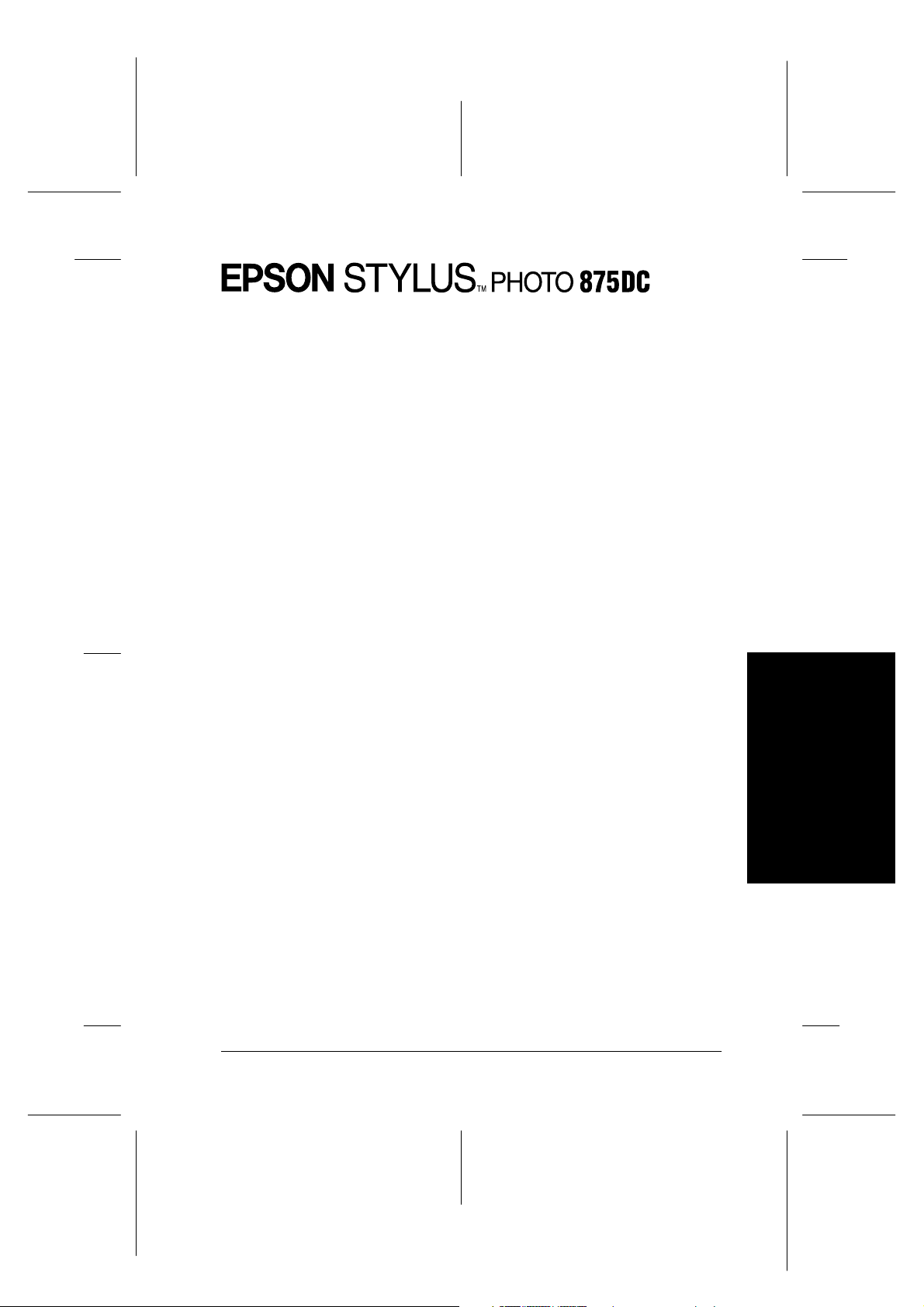
Proof Sign-off:
M.Hida _______
N.Nomoto _______
editorname _______
Värimustesuihkutulostin
Kaikki oik e u det pidätet ään. Mitään t ämän julkaisun osaa ei saa k opioida, ta lle ntaa
mihinkään hakujärjestelmään eikä lähettää elektronises ti, mekaanises ti, valokopioimalla,
äänittämäll ä tai muulla tavalla ilman SEIKO EPSON CORPOR ATIONilta etukäteen
hankittua kirjall is ta lupaa . Tässä opas kirjass a anne ttu ja tietoja on tarkoit us käyttää vain
tämän EPSON-kirjoittimen yhteydessä. EPSON ei ole korvausvelvollinen vahingoista, jotka
aiheutuvat tämän opaskirjan sisältämien ti e tojen soveltamisesta muihin kirjoittimiin.
R4C475
all.bk Rev_C
A5 size front.fm
5/17/00 Pass 2
R
SEIKO EPSON CORPORATION tai sen tytäryhtiöt eivät ole vastuussa tämän tuotteen
hankkijalle tai kolmansille o sa p u olille mahdollise s ti aiheutuvista vahingoista, tappioista,
kustannuksista tai kuluista, jo tka aiheutuvat onnettomuudesta, tuotteen väärinkäytös tä tai
siihen tehdyist ä luvattomista muunno ksista, korjauksista ta i muutoksista tai (USA: ta lukuun
ottamatta) mikäli SEIKO EPSON CORPORATIONin antamia käyttö- ja huolto-ohjeita ei ole
noudatettu tarkoin.
SEIKO EPSON CORPORATION ei ole vastuussa mistään vahingoista tai vaikeuksista, jotka
aiheutuvat muiden lisävarusteiden tai kulutustarvikkeiden kuin SEIKO EPSON
CORPORATIONin ilmoittamien alkuperäisten EPSON-tuottei den tai EPSON-hyväksynnän
saaneiden tuotteiden käytöstä.
SEIKO EPSON CORPORATION ei ole korvausvelvollinen vahingoista, jotka aiheutuvat
muiden kuin SEIKO EPSON CORPORATIONin ilmoittamien alkuperäisten EPSONliitäntäkaapeleiden käytön aiheuttamasta sähkömagneettisesta häi riöstä.
EPSON on rekisteröity tavaramerkki ja EPSON Stylus on SEIKO EPSON CORPORATIONin
tavaramerkki.
Microsoft ja Windows ovat Microsoft Corporationin rekisteröimiä tavaramerkkejä.
Yleinen huomautus: Tässä opaskirj as sa e s iintyviä muita tuotenimiä on käytett y vain
tunnistustarkoituksessa. Ne voivat olla tuotenimien omistajien tavaramerkkejä. EPSON ei vaadi
itselleen mitään oikeuksia näihin tuotemerkkeihin.
Tekijänoikeus © 2000 SEIKO EPSON CORPORATION, Nagano, Japani.
Suomi
1
Page 2
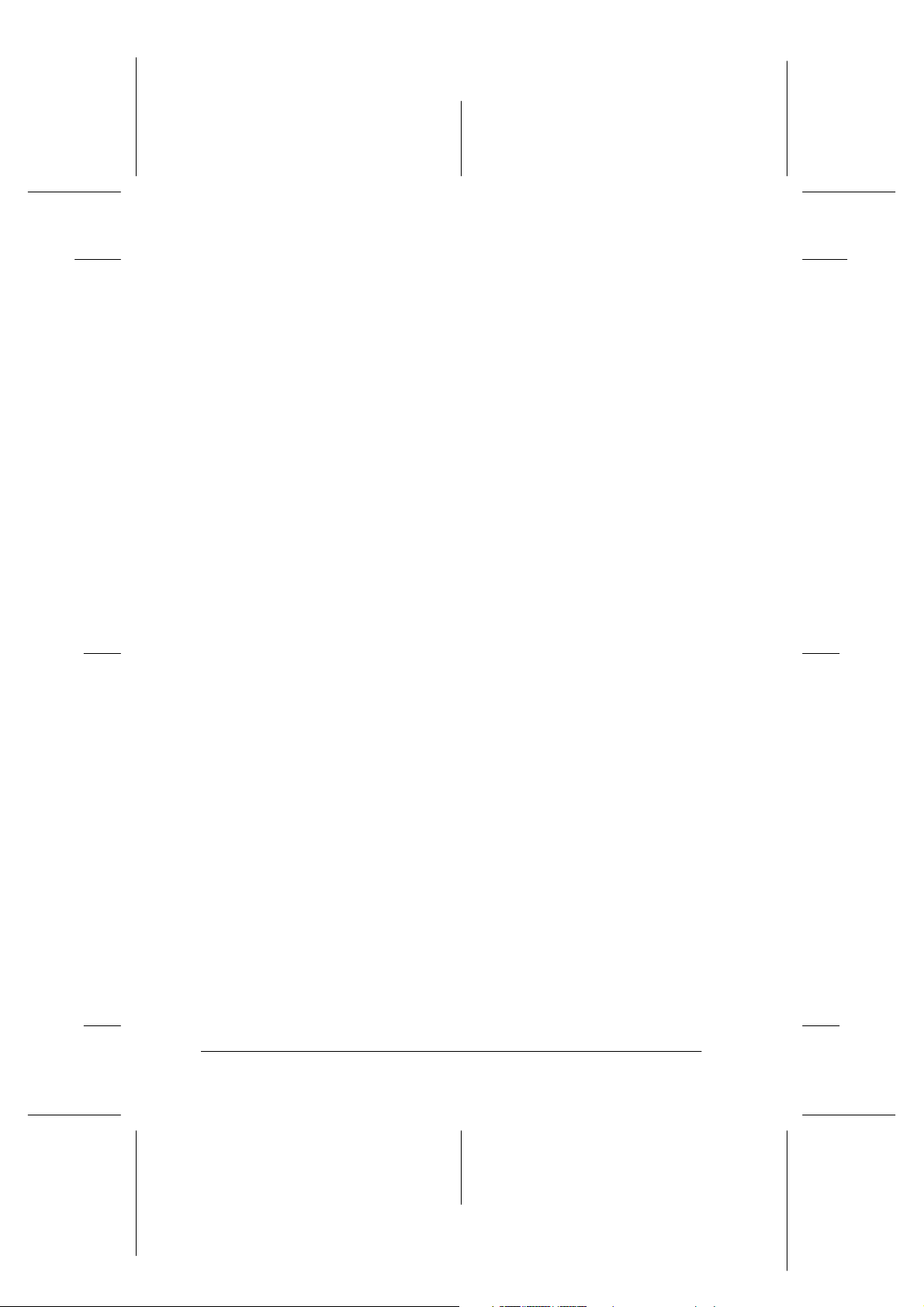
L
R4C475
all.bk Rev_C
A5 size front.fm
5/17/00 Pass 2
Proof Sign-off:
M.Hida _______
N.Nomoto _______
editorname _______
2
Page 3
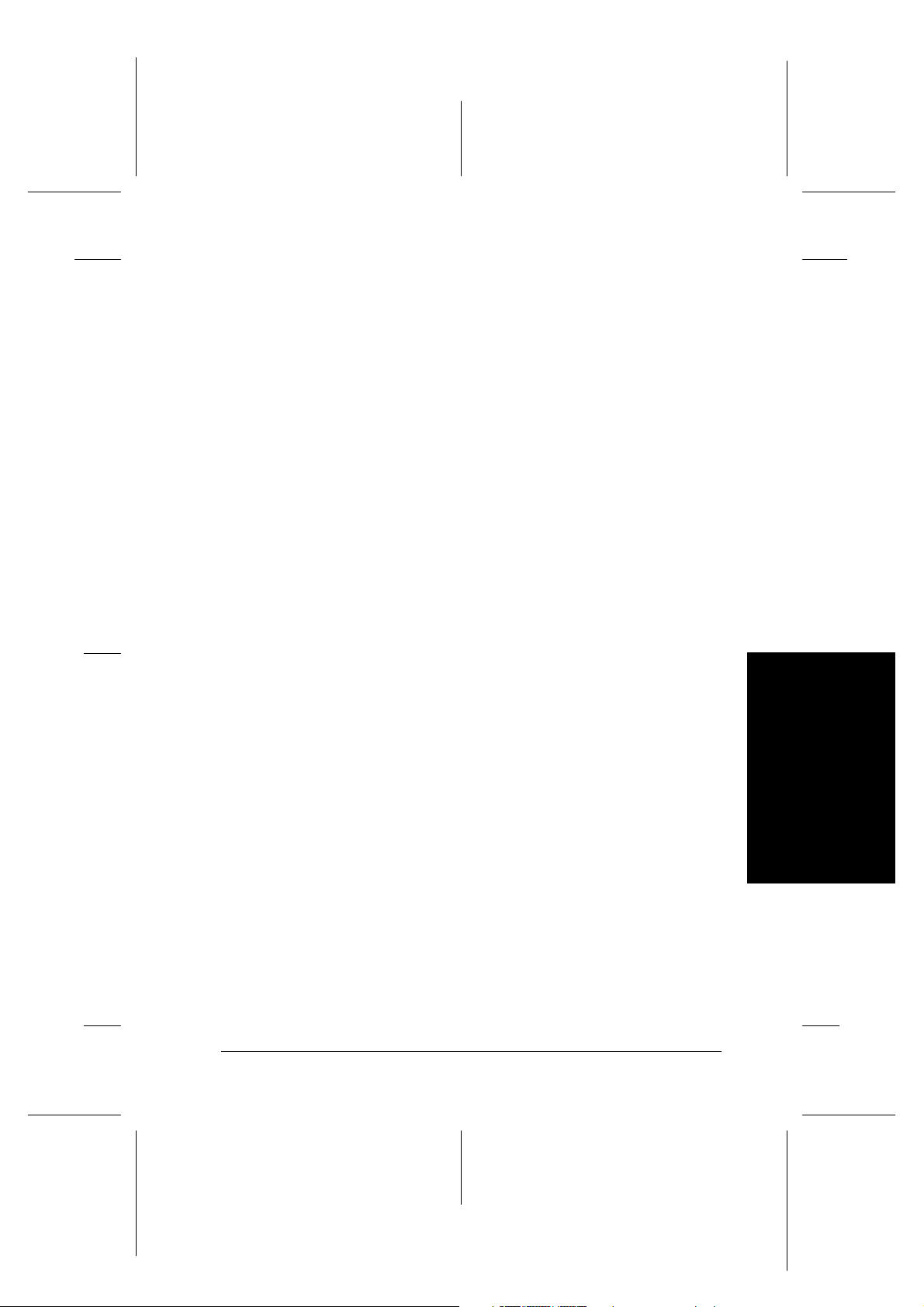
Proof Sign-off:
M.Hida _______
N.Nomoto _______
editor name _______
Sisältö
Turvaohjeita . . . . . . . . . . . . . . . . . . . . . . . . . . . . . . . . 5
Tärkeitä turvaohjeita . . . . . . . . . . . . . . . . . . . . . . . . . . . . . . . .5
Turvaohjeita . . . . . . . . . . . . . . . . . . . . . . . . . . . . . . . . . . . . . . .6
ENERGY STAR -merkintä . . . . . . . . . . . . . . . . . . . . . . . . . . .10
Varoitukset, muistutukset ja hu o mautukset . . . . . . . . . . . .10
Tulostimen osat ja toiminnot . . . . . . . . . . . . . . . . . . . 11
Tulostimen osat ja ohjauspaneelin toiminnot . . . . . . . . . . .11
R4C475
short.bk Rev_C
A5 size SHORT.TOC
5/17/00 Pass 3
R
Erikoispaperin tai muun materiaalin lataus . . . . . . 13
Erikoispaperin tai muun materiaalin lataus . . . . . . . . . . . .13
Kirjekuorien lataus . . . . . . . . . . . . . . . . . . . . . . . . . . . . . . . . . .15
Tulostaminen Windowsilla . . . . . . . . . . . . . . . . . . . . . 16
Tulostimen ohjelmiston esittely . . . . . . . . . . . . . . . . . . . . . . .16
Tulostimen asetusten mu uttaminen . . . . . . . . . . . . . . . . . .17
Tulosteen esikatselu . . . . . . . . . . . . . . . . . . . . . . . . . . . . . . . . .23
Tietojen hankkiminen online-ohjeen avulla . . . . . . . . . . . . .26
Tulostaminen Macintoshilla . . . . . . . . . . . . . . . . . . . 27
Tulostimen ohjelmiston esittely . . . . . . . . . . . . . . . . . . . . . . .27
Tulostimen asetusten mu uttaminen . . . . . . . . . . . . . . . . . . .27
Tulosteen esikatselu . . . . . . . . . . . . . . . . . . . . . . . . . . . . . . . . .32
Mustepatruunan vaihto . . . . . . . . . . . . . . . . . . . . . . 35
Huolto . . . . . . . . . . . . . . . . . . . . . . . . . . . . . . . . . . . . . 42
Kirjoitinpään mustesu uttim i en tark astus . . . . . . . . . . . . . . .4 2
Kirjoitinpään puhdistus . . . . . . . . . . . . . . . . . . . . . . . . . . . . .44
Kirjoitinpään kohdistus . . . . . . . . . . . . . . . . . . . . . . . . . . . . . .47
Suomi
3
Page 4
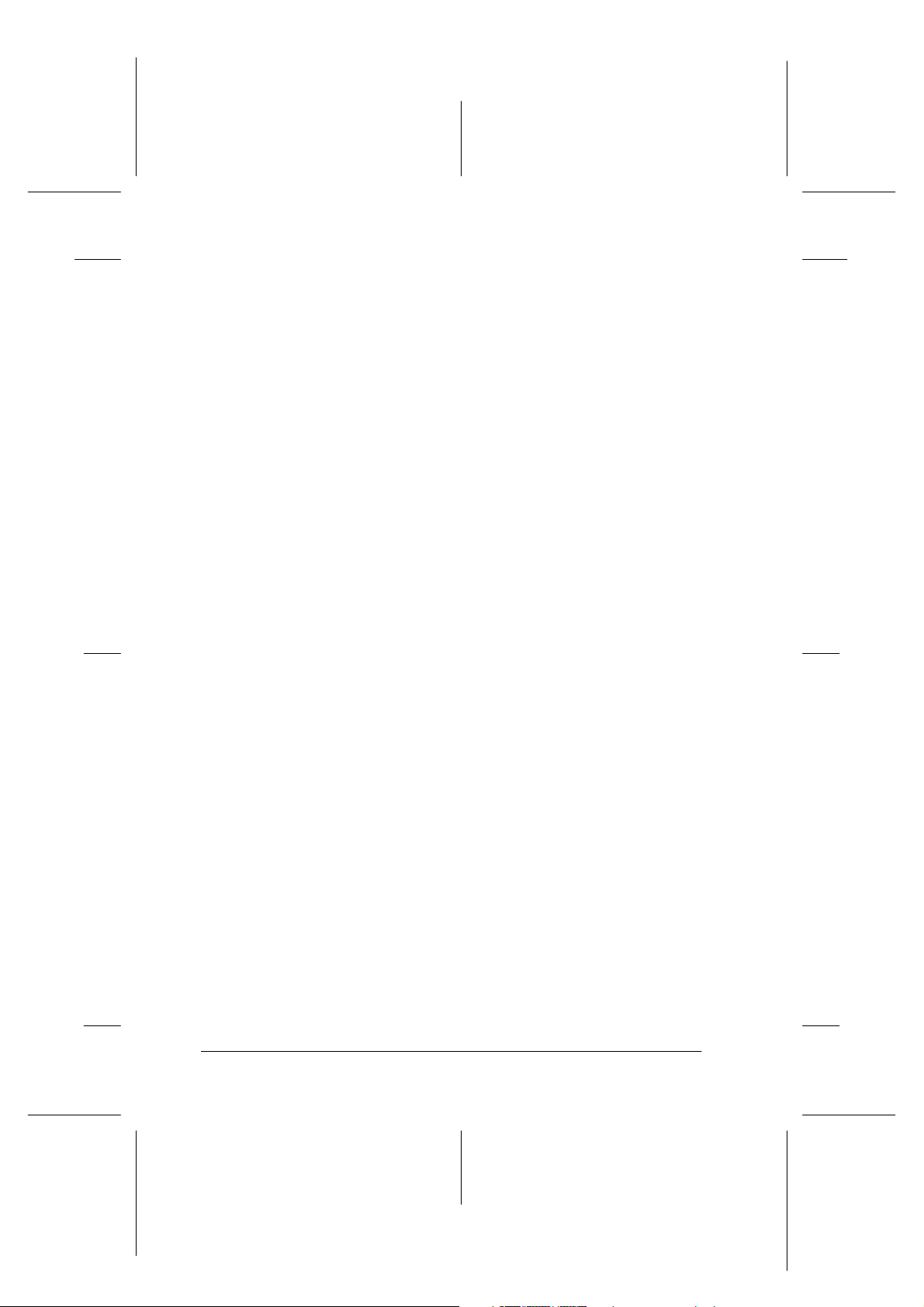
L
R4C475
short.bk Rev_C
A5 size SHORT.TOC
5/17/00 Pass 2
Vianetsintä . . . . . . . . . . . . . . . . . . . . . . . . . . . . . . . . . .48
USB-ongelmien korjaaminen . . . . . . . . . . . . . . . . . . . . . . . . 48
Virhetilan merkkivalot . . . . . . . . . . . . . . . . . . . . . . . . . . . . . 52
Tyypilliset viat ja korjaustoimenpiteet . . . . . . . . . . . . . . . . 54
Tulostuksen peruuttamin e n . . . . . . . . . . . . . . . . . . . . . . . . . 56
Mistä löytää apua . . . . . . . . . . . . . . . . . . . . . . . . . . . . . . . . . . 58
Lisävarusteet ja kulutustarvikkeet . . . . . . . . . . . . . . .59
Lisävarusteet ja kulutustarvikkeet . . . . . . . . . . . . . . . . . . . . 59
Kulutustarvikkeet . . . . . . . . . . . . . . . . . . . . . . . . . . . . . . . . . . 60
Proof Sign-off:
M.Hida _______
N.Nomoto _______
editor name _______
4
Page 5
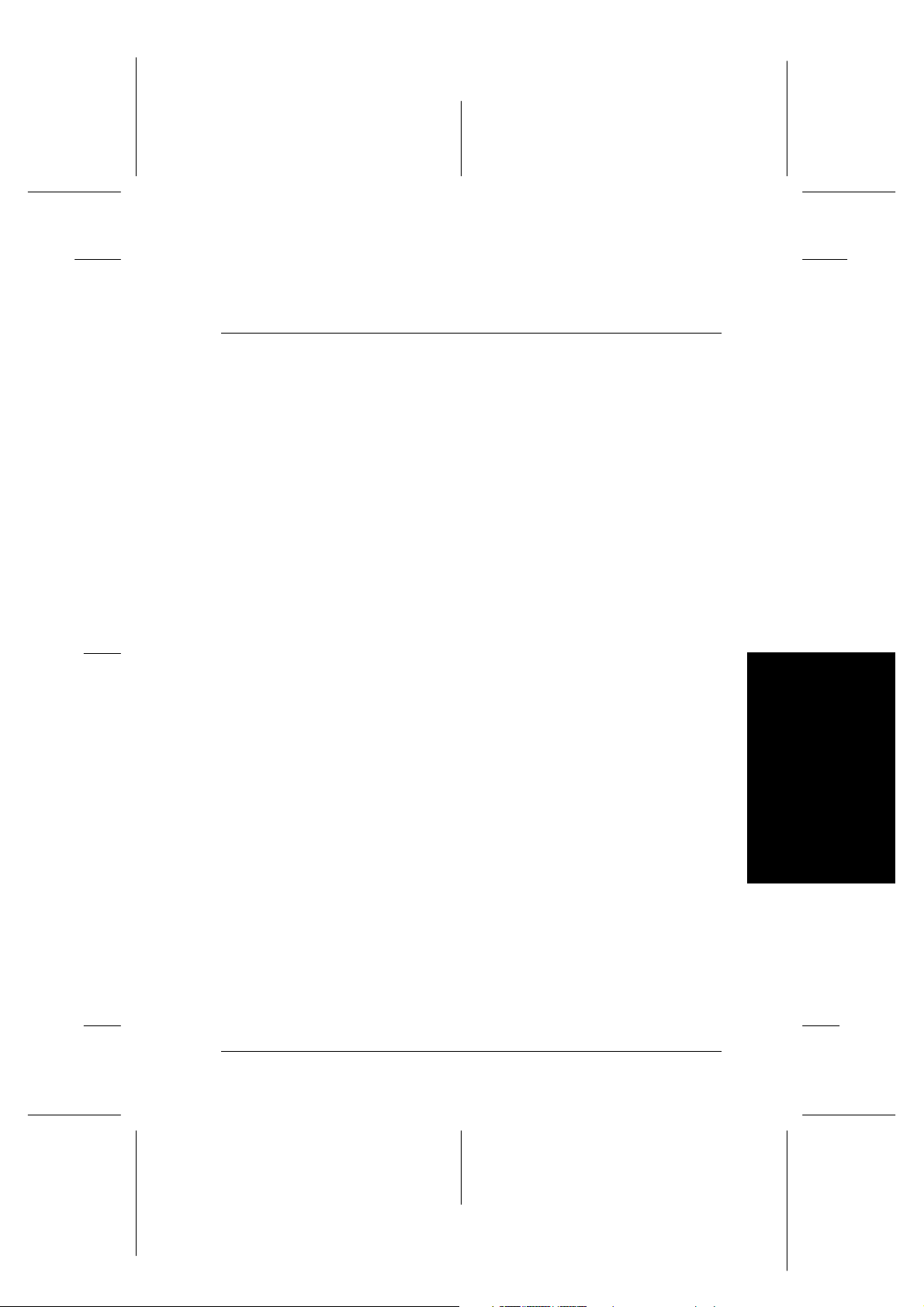
Proof Sign-off:
M.Hida _______
N.Nomoto _______
editorname _______
Turvaohjeita
Tärkeitä turvaohjeita
Lue nämä ohjeet huolellisesti ennen tulostimen käyttöä. Noudata
myös ta rkasti kaikkia tulostimeen merkittyjä varoituksia ja
ohjeita.
❏ Älä tuki tai peitä tulostimen kotelossa olevia aukkoja. Älä
työnnä mitään esineitä kotelon raoista.
R4C475
all.bk Rev_C
A5 size Safe.fm
5/17/00 Pass 2
R
❏ Älä päästä mitään nestettä kaatumaan tulostimen päälle.
❏ Käytä yk sinomaan tulostim en tehokilv e n mukaista
virtalähdettä.
❏ Kytke kai kki laitteet asianmukaisesti m a adoitettuun
pistorasiaan. V ältä pistorasio ita, jotka ovat samassa ryhmässä
säännöllisesti päälle ja pois kytkeytyvien laitteiden, esim.
kopiokoneiden tai ilmastointilaitteiden, kanssa.
❏ Vältä pistorasioita, joita käytetään katkaisijoilla tai
automaattisilla ajastimilla.
❏ Pidä koko tietokonejärjestelmä kaukana sähkömagneettista
häiriötä mahdollisesti aiheuttavista lähteistä, kuten esim.
kaiuttimet tai johdottomien puhelimien tukiasemat.
❏ Älä käytä v aurioitunutta tai kulunutta virtajo htoa.
❏ Jos tulostimessa käytetään jatkojohtoa, varmista että
jatkojohdon välit yksellä verkkoon kytke ttyjen laitte iden
yhteenlaskettu ampeerimäärä ei ylitä johdon virrankestoa.
Varmista myös, että kaikkien sa maan se inäkosketti meen
kytkettyjen laitteiden yhteenlaskettu ampeerimäärä ei ylitä
seinäkoskettimen virrankestoa.
Suomi
❏ Älä yritä huoltaa tulostinta itse.
5
Page 6
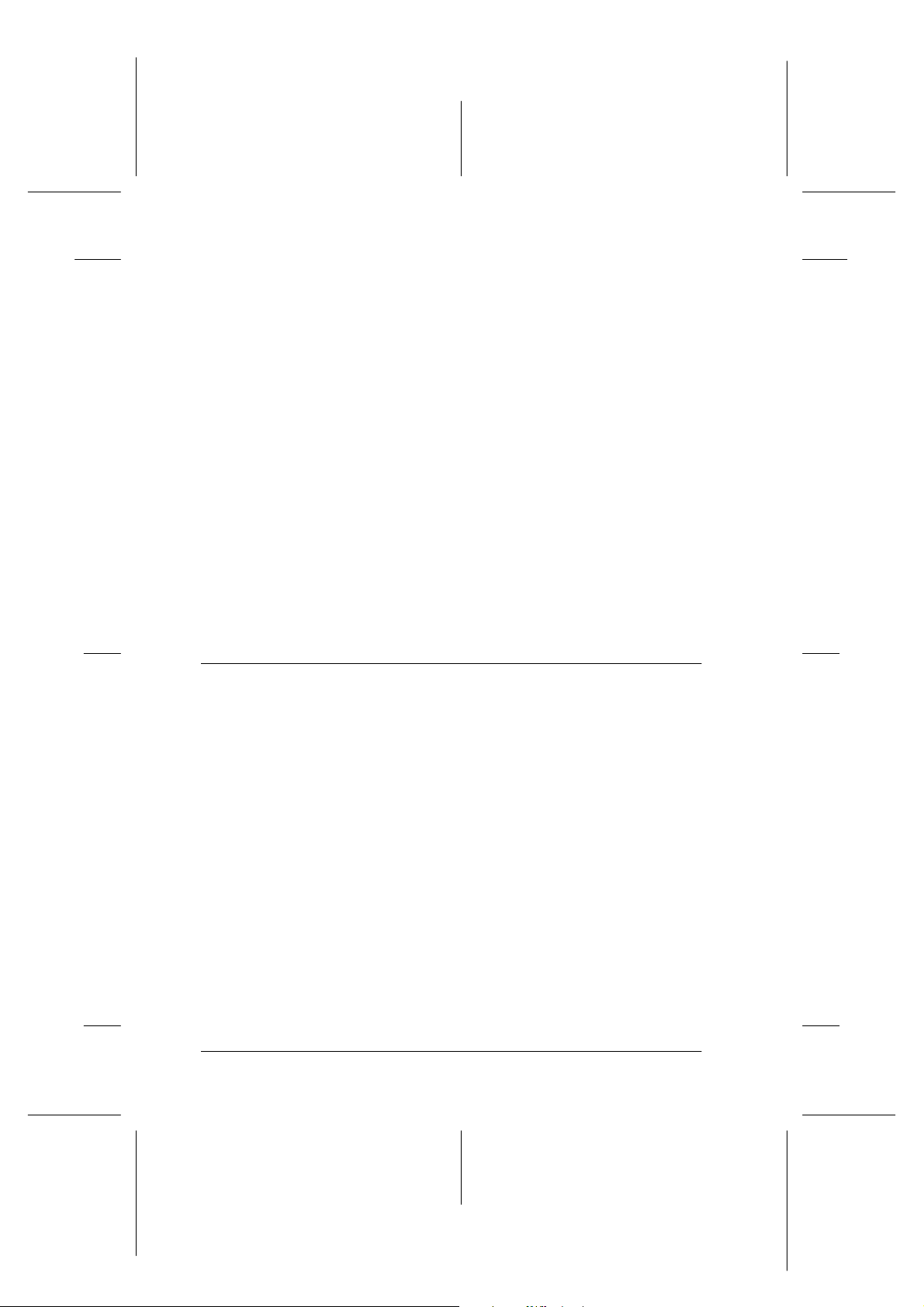
Proof Sign-off:
M.Hida _______
N.Nomoto _______
editorname _______
L
R4C475
all.bk Rev_C
A5 size Safe.fm
5/17/00 Pass 2
❏ Irrota tulostin verk kovirrasta ja anna hu oltaminen
ammattitaitoisen huoltohenkilöstön tehtäväksi seuraavissa
tilanteissa:
Jos liitäntä johto tai pistorasia on vaurioitunut, jos tulos timeen
on pää ssyt nest että, jos tulo stin o n pud onnut tai s en ko tel o on
vaurioitunut, jos tulostin ei toimi normaalisti tai sen
suorituskyky on huomattavasti heikentynyt.
❏ Jos tulostinta käytetään Saksas sa, on noudatettava seur aavia
ohjeita:
Riittävä n oikosulk u- ja ylivirtasuojan varmistami se ksi
rakennuksen verkkoliitännät on varustettava 16 ampeerin
suojakatkaisemella.
Bei Anschluß des Drucke rs an die Stromversorgung muß
sichergestellt werden, daß die Gebäudeinstallati on mit einem
16 A- Überstromschalter abgesichert ist.
Turvaohjeita
Tulostimen käyttö
❏ Älä työnnä kättäsi tulostimen sisään, äläkä koske
mustepatruunoihin tulostuksen a i kana.
❏ Älä liikuta kirjoitinpäätä käsin, sillä se saattaa vaurioittaa
tulostinta.
❏ Kytke tul ostimeen virta vain käyttämäl l ä v irtapainiketta
Kun pain iketta on p ainettu, virra n merkkivalo
hetken ja sammuu. Älä vedä tulostimen pistoketta
pistorasiasta tai katkaise tulostimesta virtaa muuten, ennen
kuin virran merkkivalo
P lakkaa vi l kkumasta.
P.
P vilkkuu
6
Page 7
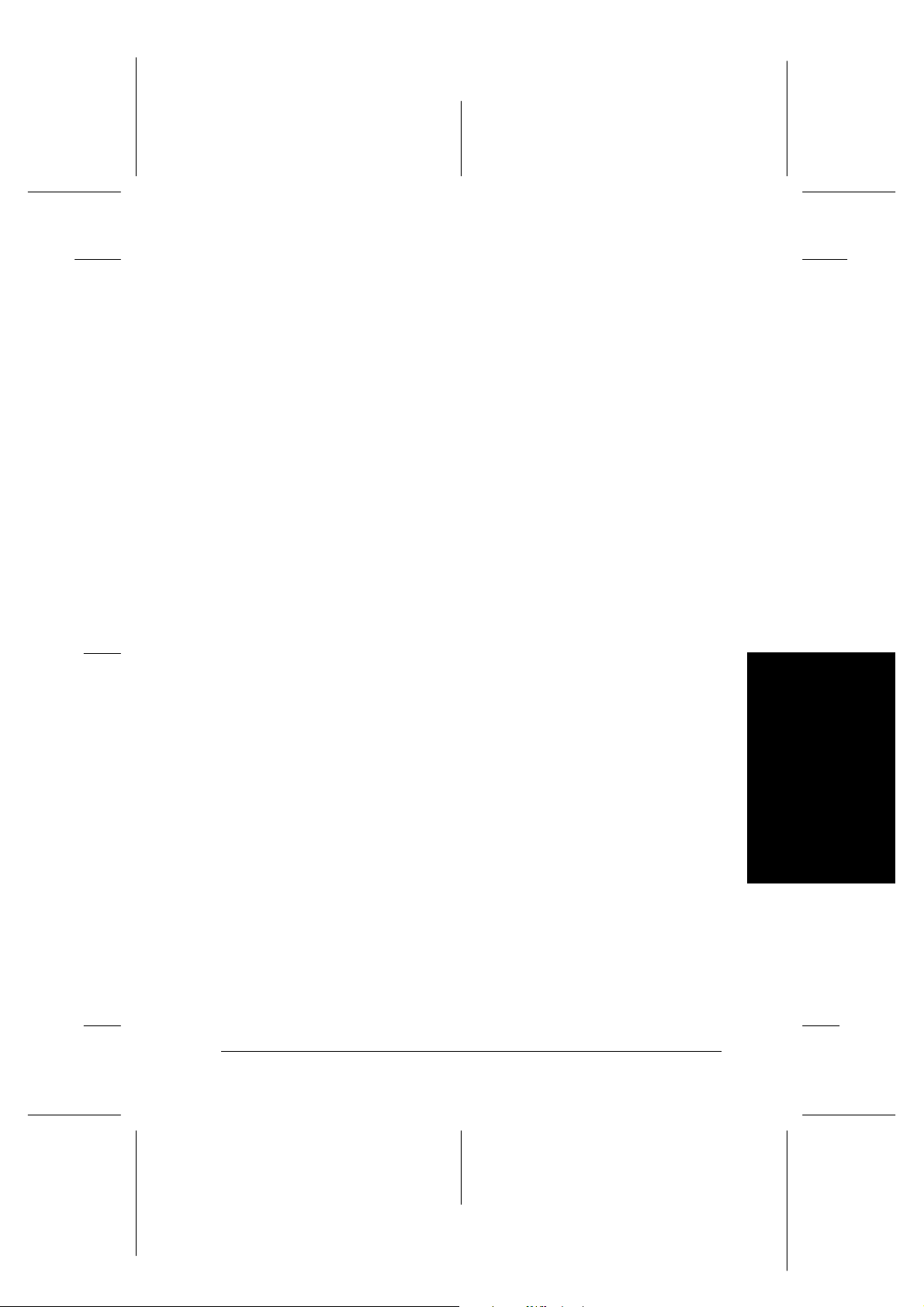
Proof Sign-off:
M.Hida _______
N.Nomoto _______
editorname _______
❏ Ennen kuin tulostinta voidaan kuljettaa, on varmistettava,
että kirjoitinpää on perusasennossaan (äärioikealla) ja että
mustepatruunat ovat paikallaan.
Muistikortin käyttäminen
❏ Älä käytä tulostinta silloin, kun muistikortin merkkivalo
palaa tai vil kkuu.
❏ Älä poista muistikorttia tai sammuta tulostimen virtaa silloin,
kun tietokone ja muistikortti ovat yhtey dessä toisiinsa
(muistikortin merkkivalo palaa tai vilkkuu). Tämä saattaa
vaurioittaa muistikortin tietoja.
R4C475
all.bk Rev_C
A5 size Safe.fm
5/17/00 Pass 2
R
❏ Kun EPSON PhotoQuicker käyttää muistikortin tietoja, älä
ota muistikorttia pois ennen kuin sammutat EPSON
PhotoQuickerin.
❏ Macintosh-käyttäjät poistavat muistikortin vetämällä hiirellä
muisti ko rt
❏ Tässä tulostimessa voidaan käyttää ainoastaan PCMCIA
ATA -standardeihin (muistikorttien ATA-standardeihin)
perustuvia muistikortteja ja PC-sovitinkortteja.
Yksityiskohtaisempia lisätietoja PCMCIA ATA standardeista saat muist ikortin tai PC- sovit in kortin mukana
toimitet usta käsik irjasta tai otta malla yh te yttä valm is tajaan.
Mustepatruunoiden käsitteleminen
❏ Säilytä mustepatruunat las ten ulottumattomissa . Varmista ,
että lapset eivät pääse laittamaan mustetta suuhun tai
muutoin kä si ttelemään patruunoita.
Suomi
7
Page 8
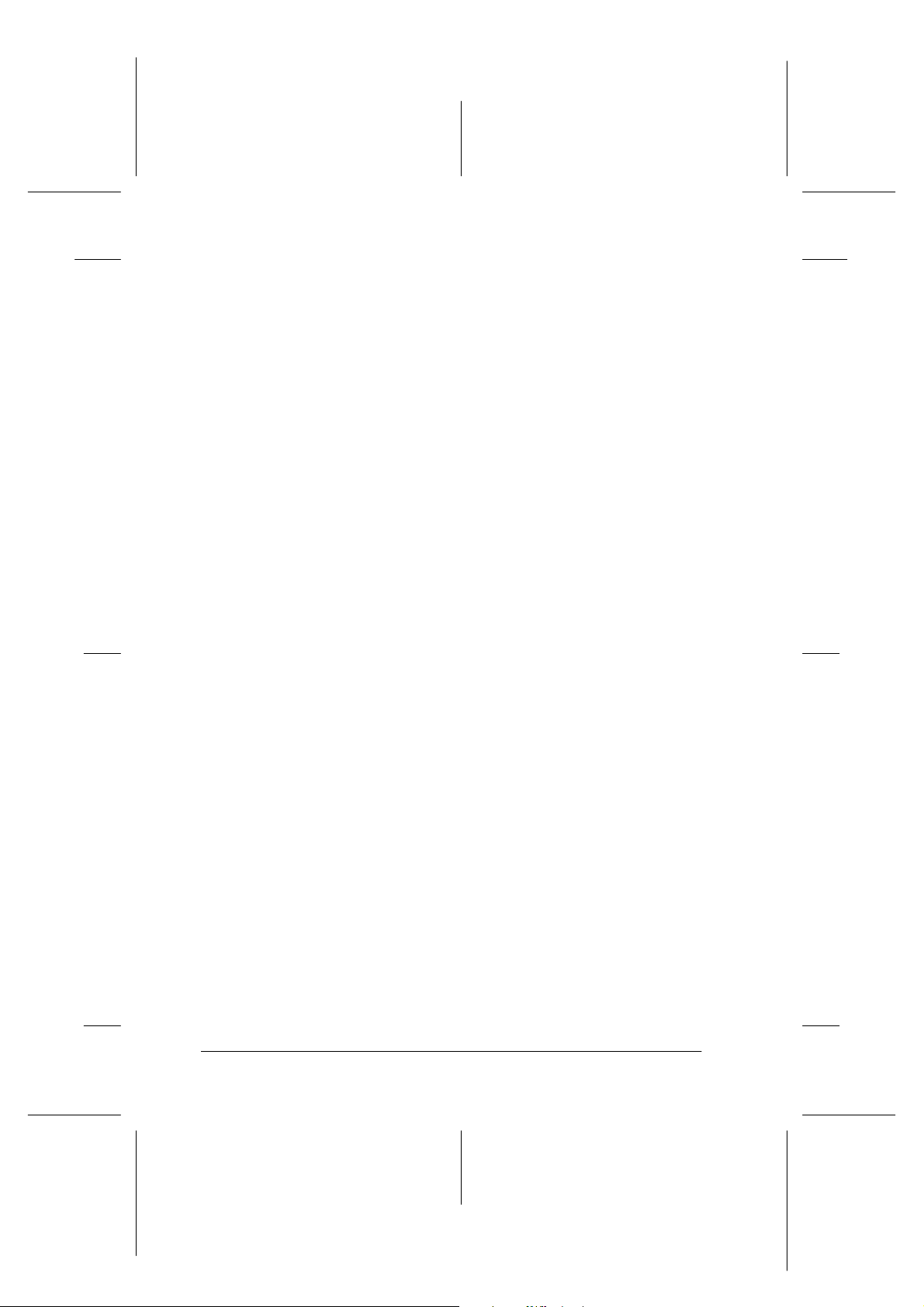
L
R4C475
all.bk Rev_C
A5 size Safe.fm
5/17/00 Pass 2
❏ Ole varova i nen käsit ell essäsi käytettyjä mustepatruunoita,
koska musteensyöttöaukon ympärillä saattaa olla mustetta.
Jos mustetta joutuu ihollesi, pese alue huolellisesti saippualla
ja vedellä. Jos mustetta joutuu silmiisi, huuhtele silmät
välittöm ästi vedellä. Jos huuhtelu ei auta, mene välittömästi
lääkäriin.
❏ Älä ravistele mustepatruunaa, koska se saattaa aiheuttaa
patruunan vuotamisen.
❏ Asenna mustepatruuna väli ttömästi, kun se on o te ttu
pakkauksesta. Jos säilytät pakkauksesta pois otettua
patruunaa kauan ennen käyttöä, se e i vä l ttämättä toimi
tulostettaessa.
Proof Sign-off:
M.Hida _______
N.Nomoto _______
editorname _______
❏ Mustepatruunaa ei saa kä yttää pakkaukseen mer ki tyn
viimeisen käyttöpäivän jälkeen. Vanhan mustepatruunan
käyttö saattaa heikentää tulostuslaatua. Paras tulostuslaatu
saavutetaan käyttämäll ä mustepatruuna loppuun kuuden
kuukauden sisällä käyttö ön otosta.
❏ Älä kosketa patruunan sivulla olevaa vihreää lastua.
Koskettaminen voi hai tata n or maalia k äytt öä ja t ul ostami sta.
❏ Älä pura mustepatruunoit a. Se vo i vau r ioitt aa k irjoi ti npäätä.
❏ Jos mustepatruuna tuodaan kylmästä, anna patruunan
lämmetä huoneenlämmössä ainakin kolme tuntia ennen
käyttöä.
❏ Säilytä mustepatruunoita viileässä ja pimeässä.
❏ Tässä mu stepatruun assa mikropiiri tall entaa er ilais ta
patruunaan liittyvää tietoa, kuten jäljellä olevan musteen
määrän. Näin patruuna voidaan vapaasti poistaa ja asentaa
uudelleen. Pie ni määrä mustetta kuluu kuitenkin aina kun
patruuna asennetaan, koska tulostin tekee automaattisesti
luotettavuustarkistuksen.
8
Page 9
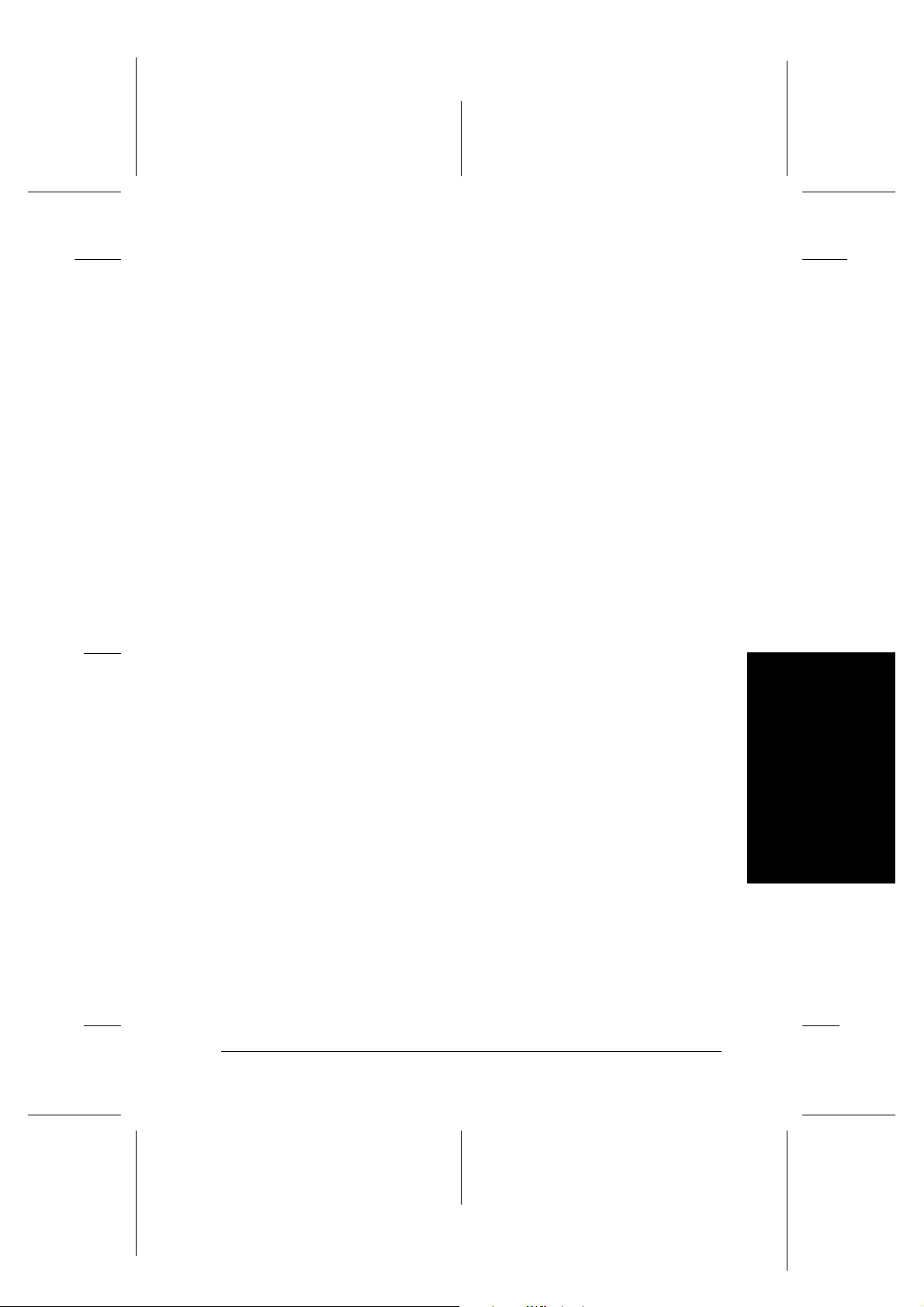
Proof Sign-off:
M.Hida _______
N.Nomoto _______
editorname _______
❏ Jos poistat mustepatruunan myöhempää käyttöä varten,
suojaa musteensyött öaukko lialta ja p ölyltä. Säily tä patruuna
samanlaisissa olosuhteissa kuin tulostin. Huomaa, että
musteensyöttöaukossa on venttiili, jonka ansiost a korkkeja tai
tulppia ei tarvita. Patruunaa on kuitenkin käsiteltävä
huolellisesti tahrojen välttämiseksi. Älä kosketa
musteensyöttöaukkoa tai sen ympäristöä.
Tulostimen paikan valinta
❏ Aseta tulostin t asai sell e, va kaal le a lust alle, j oka on t ulost inta
suurempi. Tulostin ei toimi k unnolla, j os se on kal tevass a tai
vinossa asennossa.
R4C475
all.bk Rev_C
A5 size Safe.fm
5/17/00 Pass 2
R
❏ Vältä paikkoja, joiden lämpötila tai kosteus saattaa muuttua
nopeasti. Tulostin ei saa myöskään olla alttiina suoralle
auringonvalolle, voimakkaalle valolle tai lämmönlähteille.
❏ Vältä altistumista isku ille ja tärinälle.
❏ Varmista , että tulostime n ympäril lä on riittävästi tilaa
ilmanvaihtoa varten.
❏ Sijoita tulostin lähelle pistorasiaa, johon kirjoitin voidaan
kytkeä.
Jos tulostinta käytetään Ranskas sa:
Placez l’imprimante près d’une prise de contacte où la fiche peut être
débranchée facilement.
Suomi
9
Page 10
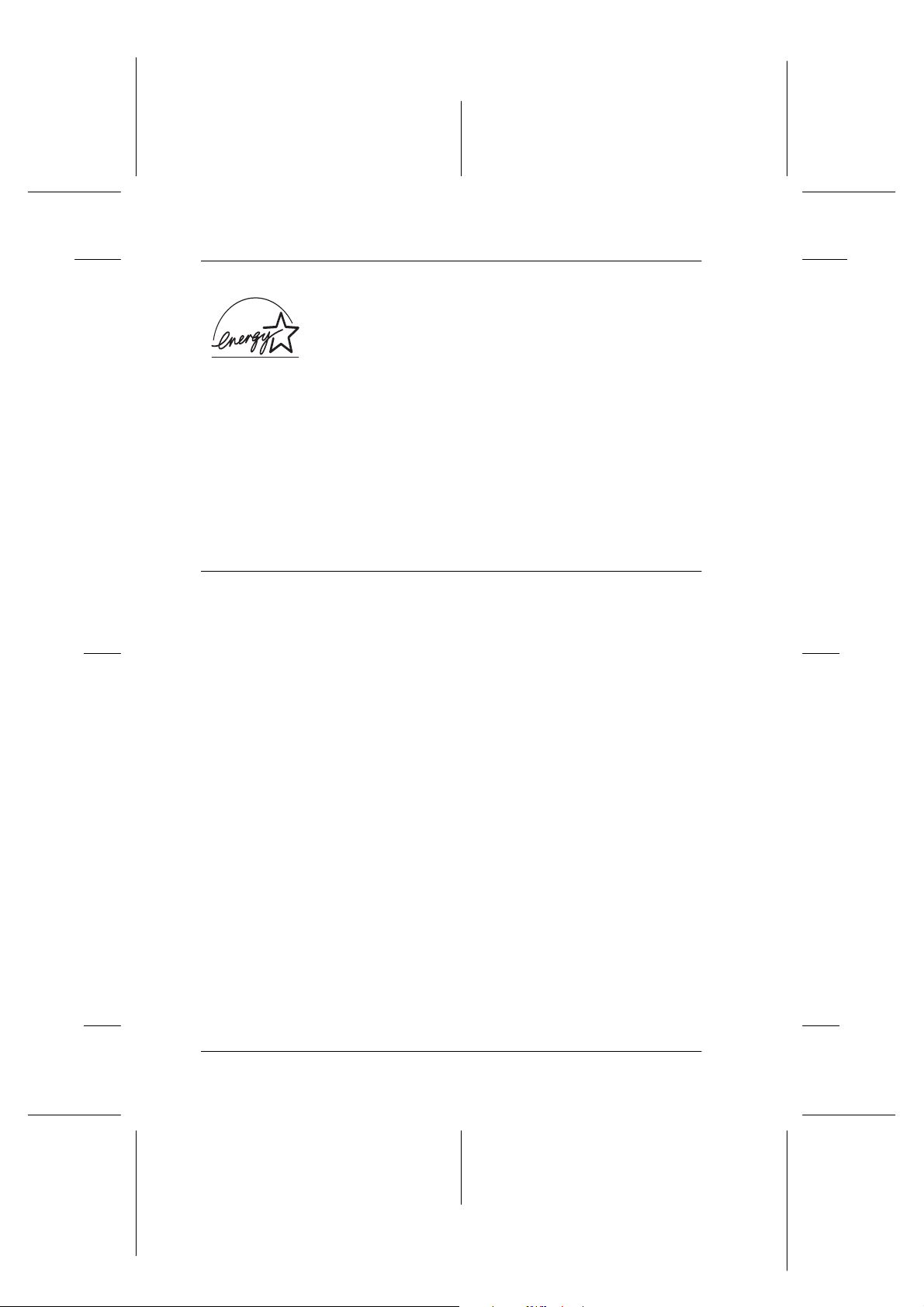
Proof Sign-off:
M.Hida _______
N.Nomoto _______
editorname _______
E
NERGY STAR -ohje lman
L
R4C475
all.bk Rev_C
A5 size Safe.fm
5/17/00 Pass 2
E
Kansainväliseen ENERGY STAR -ohjelmaan
osallistuvana yrityksenä EPSON on varmistanut, että
sen tuott e et täyttävät
mukaiset energiansäästönormit.
Kansainvälinen
tietokon e- ja toimistovälineva lmistajie n kehittäm ä
vapaaehtoinen ryhmittymä, joka pyrkii edistämään energiaa
säästävien henkilökohtaisten tietokoneiden, faksien ja
kopiokoneiden käyttöä energian käytöstä aiheutuvien
ilmansaasteiden vähentämiseksi.
NERGY STAR -merkintä
E
NERGY STAR -toimistovälineohjelma on
Varoitukset, muistutukset ja huomautukset
Varoituksia
w
c
Huomautukset
sisältävät tulostimen käyttöön liitt yviä tärkeitä ohjeita ja käytännön
vinkkejä.
täytyy noudattaa tarkoin henkilövahinkojen välttämiseksi.
Muistutukset
täytyy huomioida laitevaurioiden välttämiseksi.
10
Page 11
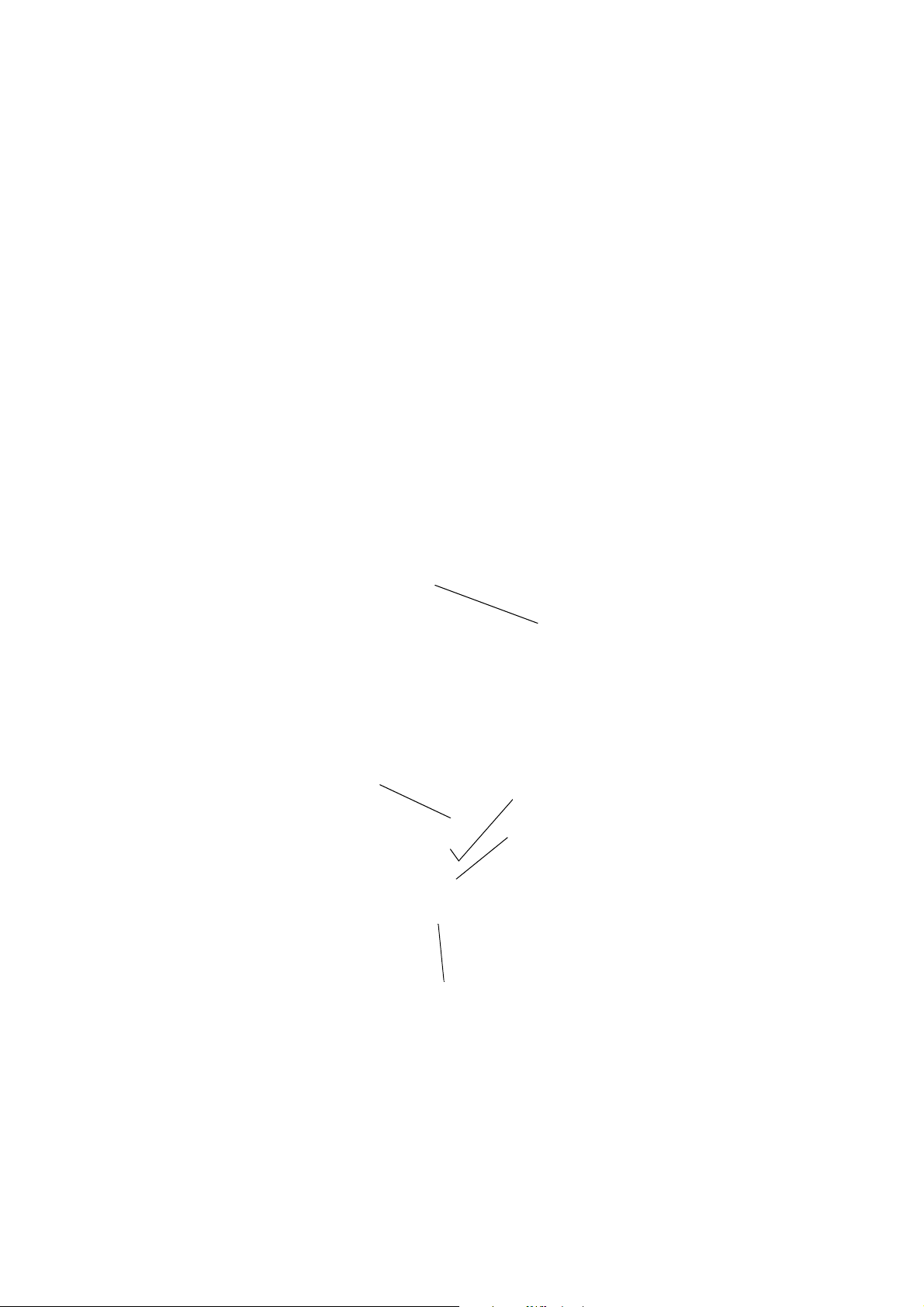
mustepatruunan
pitimet
kirjoitinpää
säätövipu
mustepatruunan
vaihto -painike
ohjauspaneeli
Page 12
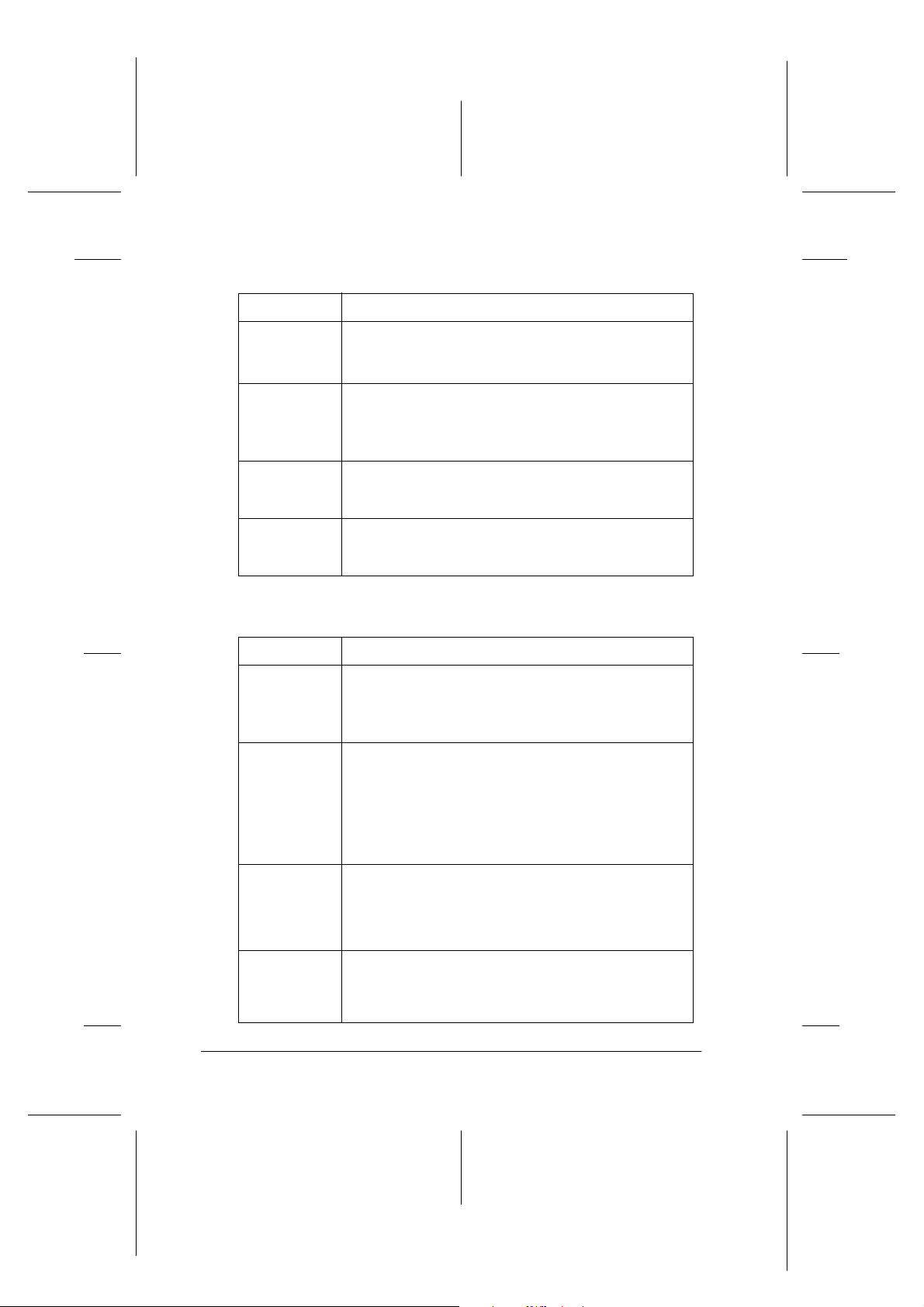
Proof Sign-off:
M.Hida _______
N.Nomoto _______
editorname _______
L
R4C475
all.bk Rev_C
A5 size PARTS.fm
5/17/00 Pass 2
Painikkeet
Painike Toiminto
Valot
P
virta
E
lataus/poisto
R
puhdistus
Mustepatruu
nan vaihto
Merkkivalo Kuvaus
P
virta
S
paperi
loppu
Kytkee tulostimen virran päälle ja pois.
Tyhjentää tulostimen muistin painettaessa kaksi kertaa,
kun tulostimen virta on päällä.
Lataa tai poistaa paperin, jos painetaan ja
vapautetaan 2 sekunnin kuluessa.
Jatkaa tulostusta, jos painetaan ja vapautetaan
paperin loppumisesta aiheutuneen virheen jälkeen.
Suorittaa kirjoitinpään puhdistamisen, jos painetaan
3 sekuntia, kun mustan musteen merkkivalo
värimusteen merkkivalo
Lataa musteen tulostimeen mustepatruunaa
vaihdettaessa (tämä oranssi painike ei ole
ohjauspaneelissa, vaan tulostimen suojakannen alla).
Palaa, kun tulostimeen on kytketty virta.
Vilkkuu tulostimen vastaanottaessa tietoa,
tulostaessa, mustepatruunan vaihdossa, musteen
latauksessa tai kirjoitinpään puhdistuksessa.
Palaa, kun tulostimesta on loppunut paperi. Lataa
paperi arkinsyöttölaitteeseen ja jatka tulostusta
painamalla lataa/poista-painiketta
Vilkkuu, kun tulostimessa on paperitukos. Ota kaikki
paperit pois syöttölaitteesta ja lataa paperit
uudelleen. Jos valo vilkkuu edelleen, sammuta tulostin
ja vedä kaikki paperit varovasti ulos tulostimesta.
eivät pala.
A
tai
B
.
E
12
B
musta
muste
loppu
A
värimuste
loppu
Vilkkuu, kun musta mustepatruuna on lähes tyhjä.
Palaa, kun musta mustepatruuna on tyhjä. Vaihda
musta mustepatruuna (T007 tai T010).
Vilkkuu, kun värimustepatruuna on lähes tyhjä.
Palaa, kun värimustepatruuna on tyhjä. Vaihda
värimustepatruuna (T008).
Page 13
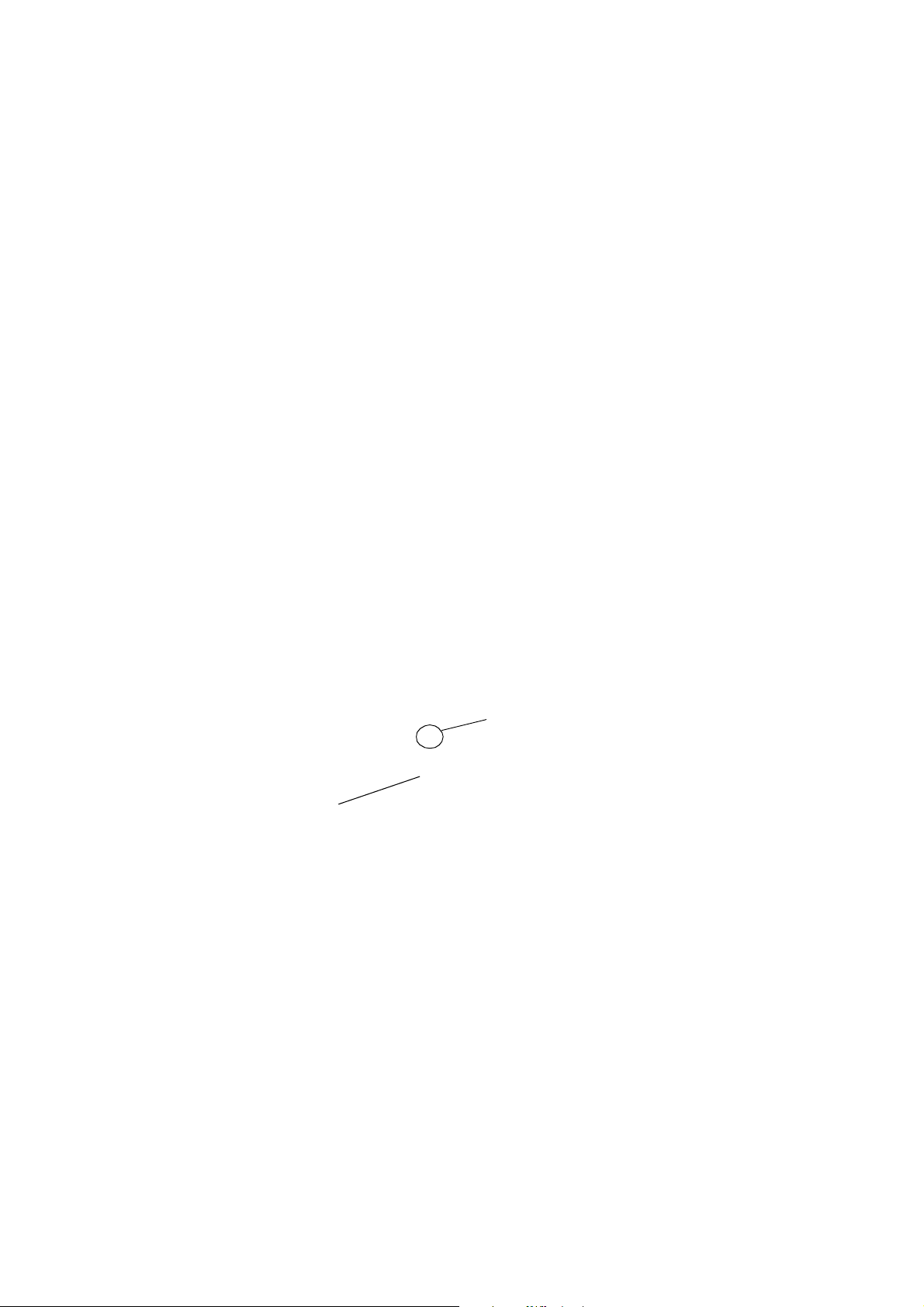
tulostettava
puoli ylöspäin
leikattu kulma
Page 14
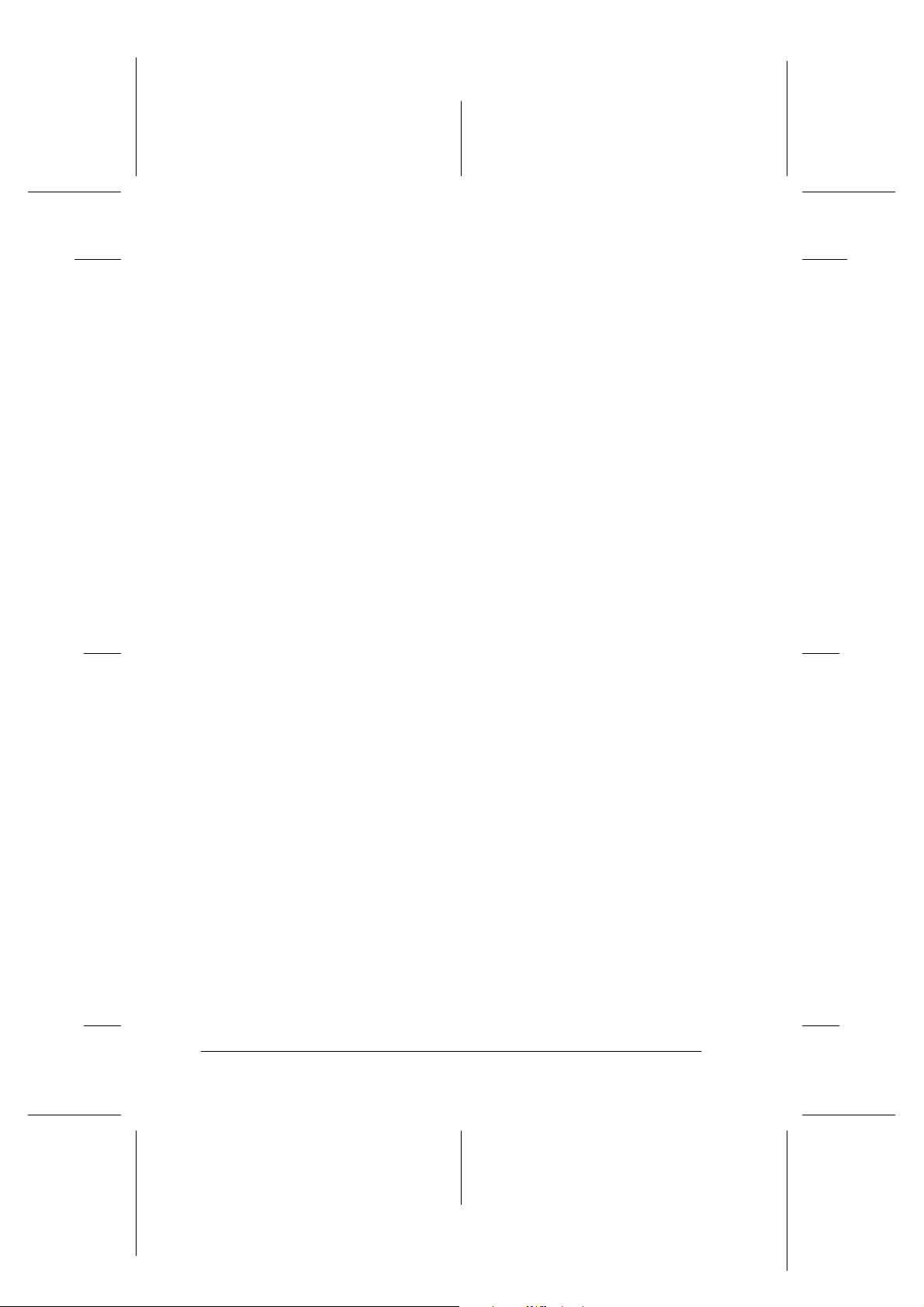
L
R4C475
all.bk Rev_C
A5 size Paper.fm
5/17/00 Pass 2
❏ Alla on esitetty tulostimen latauskapasiteetti EPSON-
erikoismateriaaleille.
Proof Sign-off:
M.Hida _______
N.Nomoto _______
editorname _______
360 dpi mustesuihkupaperi
ja valokuvalaatuinen
mustesuihkupaperi
Valokuvalaatuinen
mustesuihkukortti,
mustesuihkuarkistointikortti
ja
mustesuihkuonnittelukortti
Valokuvalaatuinen kiiltävä
kalvo
Mustesuihkupiirtoheitinkalvo Enintään 30 kalvoa.
Valokuvalaatuinen tarraarkki
Valokuvapaperi Enintään 20 arkkia.
Valokuvatarrat 16 ja
valokuvatarrat 4
Enintään vasemman sivustimen nuoleen
asti.
Enintään 30 arkistointikorttia.
Aseta kortit aina mukana toimitetulle suojaarkille*.
Arkki kerrallaan.
Laita kiiltävän kalvon alle aina suoja-arkki*
tai arkki tavallista paperia.
Aseta piirtoheitinkalvopino aina tavallisen
paperiarkin päälle.
Arkki kerrallaan.
200×300 mm valokuvapapereita voit
ladata vain arkin kerrallaan. Aseta
valokuvapaperipino aina suoja-arkin*
päälle.
Arkki kerrallaan.
Aseta arkit aina mukana toimitetuille suojaarkeille* A ja B.
14
Panoraamavalokuvapaper
i ja silitettävä, kylmänä
irtoava siirtokuvapaperi
Mattapintainen paksu
paperi
Premium kiiltävä
valokuvapaperi
* Varo tulostamasta suoja-arkille, joka asetettu erikoismateriaalipinon alle.
Arkki kerrallaan.
Enintään 20 arkkia.
Aseta matt apintaisen, paksun pape rin pino
aina suoja-arkin* päälle.
Arkki kerrallaan.
Page 15
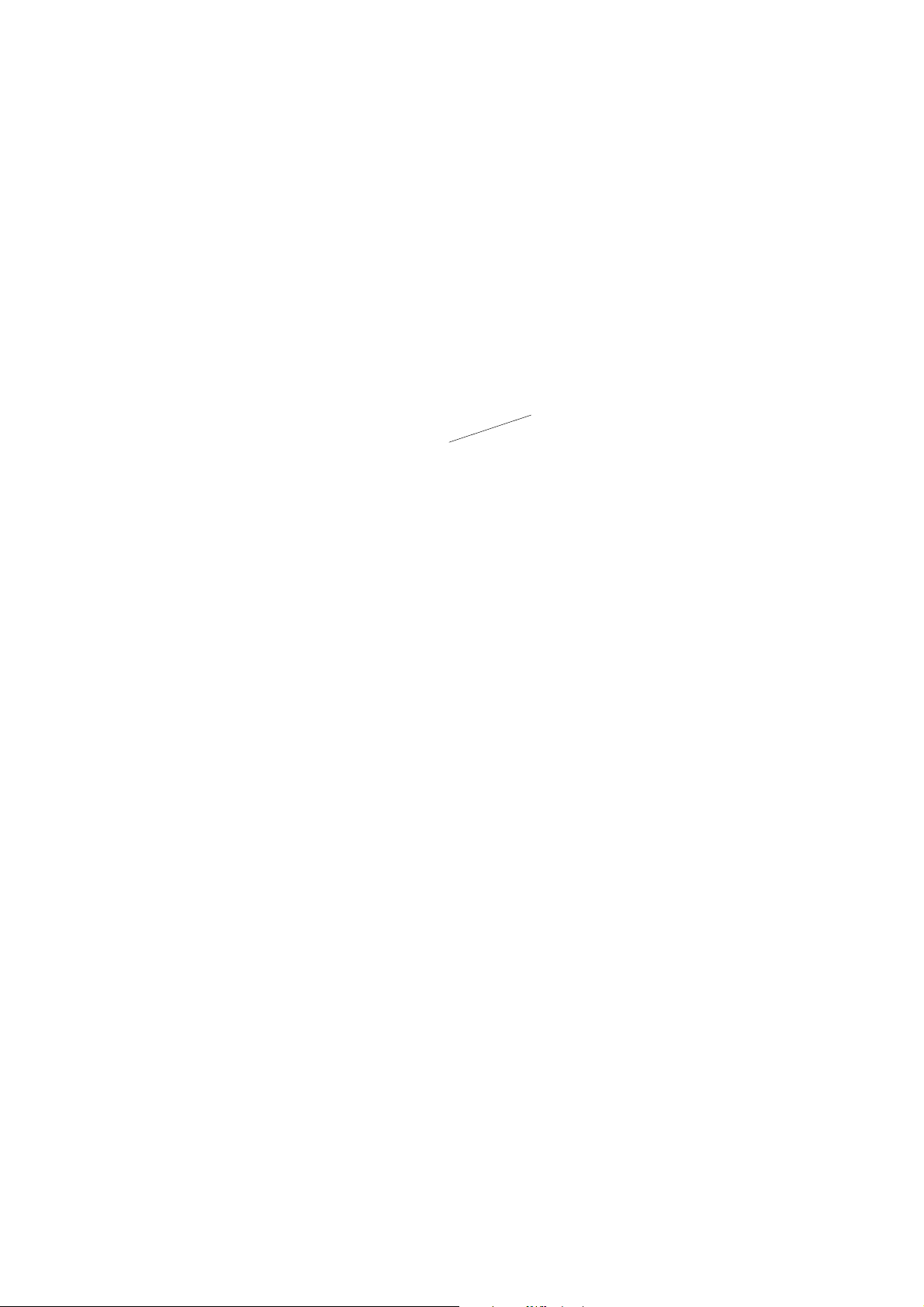
Mahdolliset kirjekuorikoot ovat:
No.10, DL, C6, 13 2 mm × 220 mm
Page 16
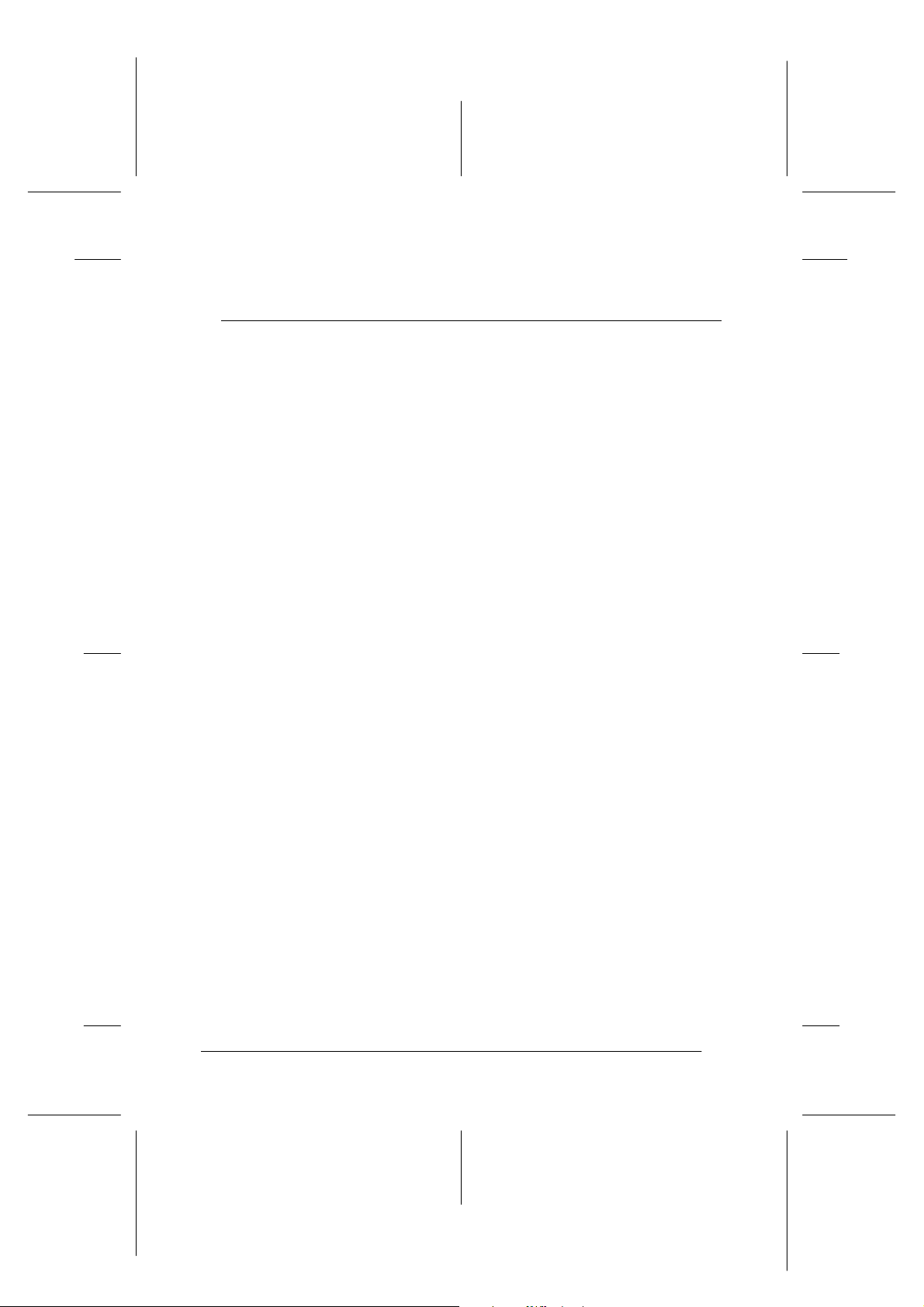
L
R4C475
all.bk Rev_C
A5 size Softw.fm
5/17/00 Pass 2
Tulostaminen Windowsilla
Tulostimen ohjelmiston esittely
Tulostimen mukana tuleva ohjelmisto sisältää kirjoitinohjaimen ja
tulostimen apuohjelmat. Kirjoitinohjaimella voit valita eri asetuksia,
joiden avulla saat tulost im en toimi maa n parha a lla mahd olli sella
tavalla. Tulostim en apuohjelm at auttavat tulost imen tarki stamisessa
ja sen kunnossapi dossa.
Lisätietojen hankkiminen
Proof Sign-off:
M.Hida _______
N.Nomoto _______
editorname _______
Katso lisäti e toja kirjoi tinohjaimen käytöstä kohdasta
asetuste n muuttaminen” sivulla 17
Huom.
Tulostimen ohjelmistossa käytettävissä olevat to iminnot vaihtelevat
riippuen käytettävästä Windows-versiosta.
Online-ohjeet antavat lisätietoja tulostimen ohjelmistosta. Katso
lisätietoj a oh jeen k äyt öst ä kohda sta
ohjeen avulla” sivulla 26
.
.
”Tietojen hankkiminen online-
”Tulostimen
Tulostimen ohjelmistoon pääsy
Voit käyttää tu lostimen ohj e lmistoa useimmista Windowssove ll u k s i s ta ta i Wi ndow si n Star t- v aliko st a (K ä yn nistä )
(Windows 95, 98 ja NT 4.0).
Kun käytät tulostimen ohjelmistoa Windows-sovelluksesta,
tekemäsi muutokset koskevat vain kyseistä sovellusta.
Kun käytät tulostimen ohjelmistoa Start-valikon (Käynnistä) kautta,
tekemäsi muutokset koskevat kaikkia Windows-sovelluksia.
16
Page 17
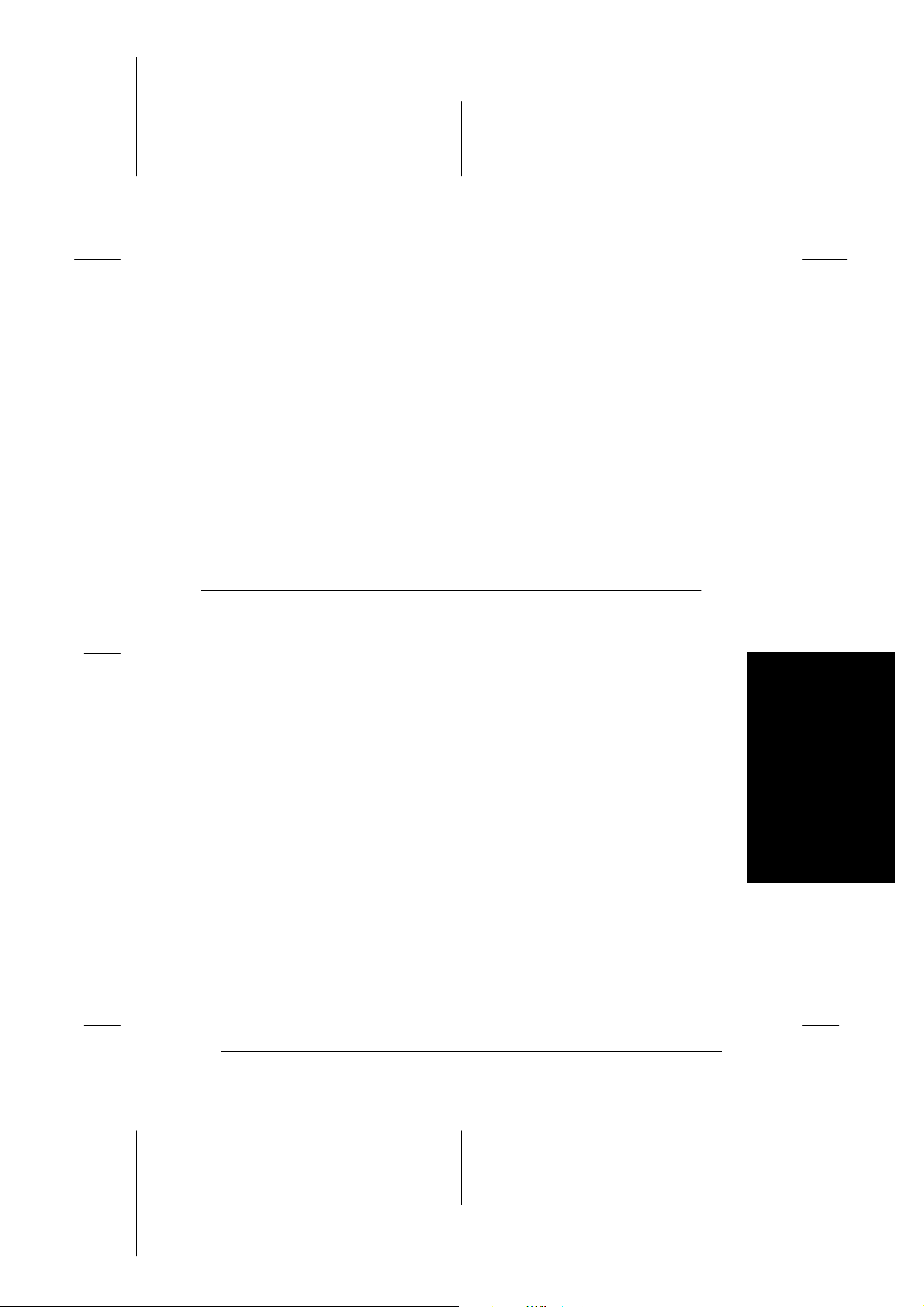
Proof Sign-off:
M.Hida _______
N.Nomoto _______
editorname _______
Windows-sovelluksista
1.
Valitse File-valikosta (Tiedosto)
(Tulostusasetukset)
R4C475
R
all.bk Rev_C
A5 size Softw.fm
5/17/00 Pass 2
Print (Tulosta)
.
Print Setup
tai
2.
Valitse näyttöön tulevas sa valin taikku na ssa
Options
(Sovelluksesta riippuen vo it joutu a valits emaa n näiden
painikkeiden yhdistelmiä.) Kirjoitinohjain aukeaa.
Properties
tai
(Kirjoitin, Asetukset, Ominaisuudet).
Windowsin Start-valikosta (Käynnistä)
1.
Napsauta
(Käynnistä/Asetukset/Kirjoittimet).
2. Valits e kirjoitin ja napsauta sitten File-valikossa
(Tiedosto/Ominaisuudet). Kirjoitinohjain aukeaa.pa
Start
-painiketta, valitse
Settings
Tulostimen asetusten muuttaminen
Kirjoitinohjaimessa on seuraavat valikot ja aset u kset.
Main: Media Type, Ink, Mode
Paper: Paper Size, Copies, Orientation,
Layout: Reduce/Enlarge, Multi-Page, Watermark
Paper Source, Printable Area
Printer, Setup
Printers
ja
Properties
,
17
Suomi
Page 18
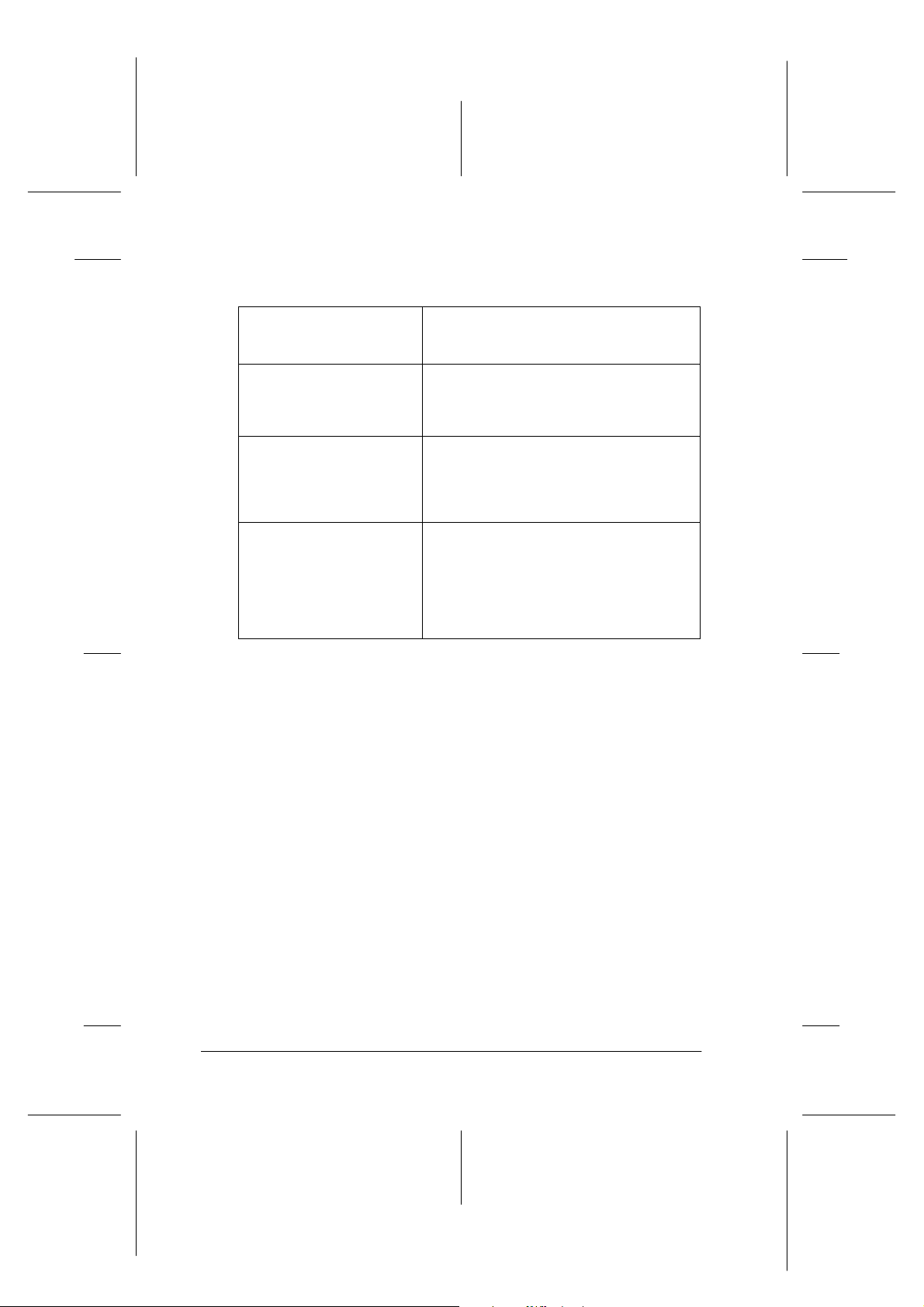
L
R4C475
all.bk Rev_C
A5 size Softw.fm
5/17/00 Pass 2
Mode -asetukset Main-valikossa tarjoavat alla esitetyt neljä tasoa
kirjoitinohjaimen hallintaan.
Proof Sign-off:
M.Hida _______
N.Nomoto _______
editorname _______
Automatic
PhotoEnhance
Custom
Advanced
Automaattinen tila on nopein ja helpoin
keino aloittaa tulostaminen. Katso
”Automatic-tila” sivulla 19.
Voit valita erityisesti valokuville
suunniteltuja kuvankorjausasetuksia.
Katso ”Pho toEnhance-tilan kä yttö” sivulla
20.
Voit valita valmiita tai henkilökohtaisia
asetuksia tulostettavan asiakirjan
mukaan. Kun Custom-tila on valittuna,
Advanced-painike on käytössä, jolloin
pääset Advanced-valintaikkunaan.
Painikkeella avataan Advancedvalintaikkuna, jossa voit muuttaa
lisäasetuksia yksityiskohtaisesti omien
tarpeittesi mukaan. Advancedvalintaikkunassa voit lisätä
henkilökohtaisia asetuksia Custom
Settings -luetteloon.
Kattavien, tulostuksen kokonaislaatuun vaikuttavien tila-asetusten
lisäksi v oit myös muuttaa haluamiasi tulosteen ominaisuuksia
Paper- ja Layout-valikoiden avulla. . Katso lisätietoja Paper - ja
Layout-valikoista online-muodossa olevasta
Pikaoppaasta
Media Type -asetus
.
Media Type-asetus m äärää, mitkä muut asetukset ovat valittavissa,
joten tämä asetus on valittava ensin.
Valitse Main-valikost a M e dia Type -asetu s, joka vastaa tulos timeen
ladattua paperia.
18
Page 19
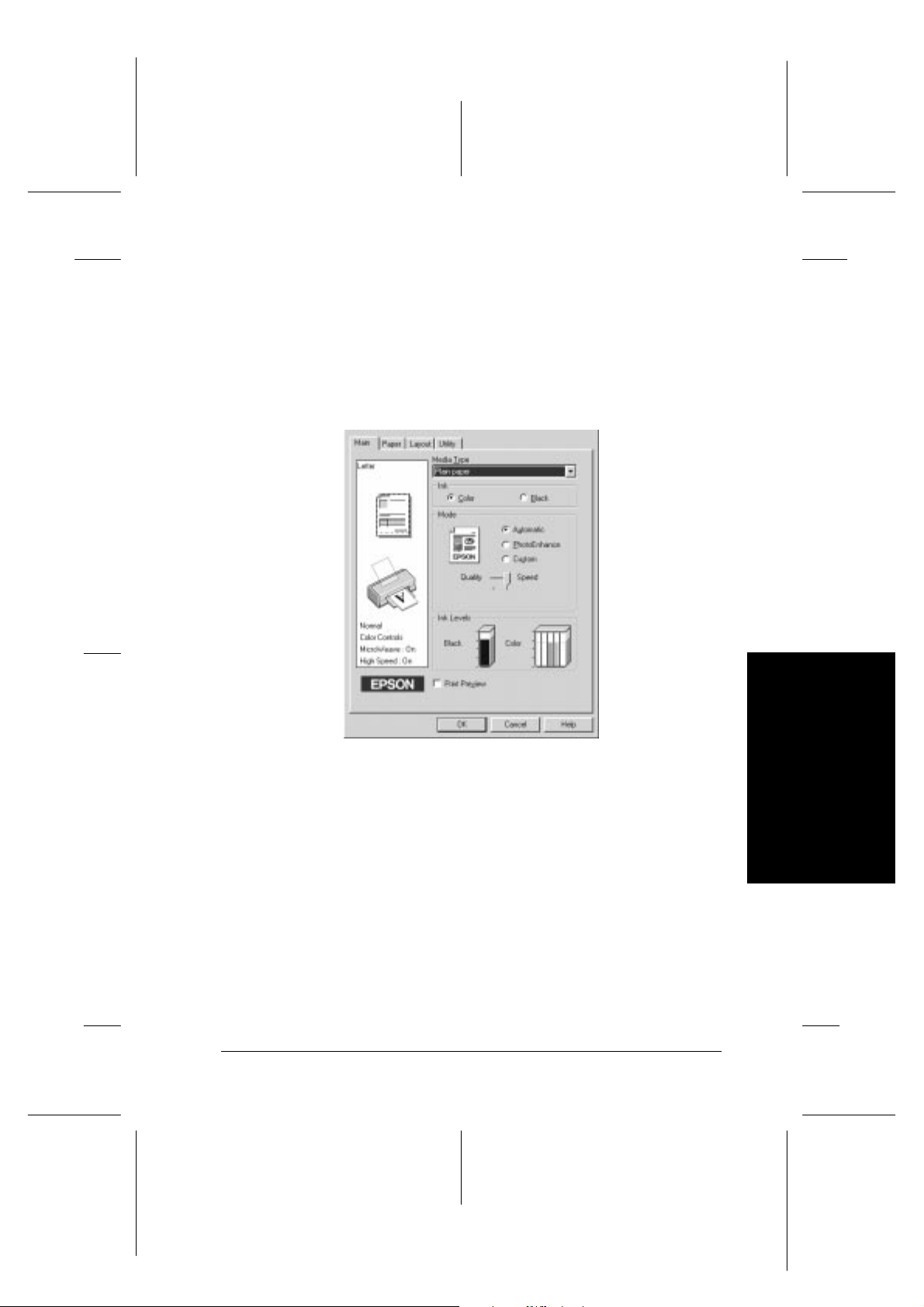
Proof Sign-off:
M.Hida _______
N.Nomoto _______
editorname _______
Automatic-tila
KunAutomatic-tila on valittuna Mode-asetukseksi Main-valikossa,
kirjoiti n ohjain huolehtii kaikista yksityiskoht aisista asetuksista
valittujen paperityypin Media Type -asetusten ja musteen Inkasetusten mukaan. Jos haluat vaihtaa Ink-asetusta (muste), valitse
Color
väritul o st u s ta varten, tai
harmaasävytulostust a varten. Ka tso Media Type -asetuksen valin ta
kohdasta
R4C475
all.bk Rev_C
A5 size Softw.fm
5/17/00 Pass 2
Black
mustavalko- tai
”Media Type -asetus” sivulla 18
R
.
Huom.
❏
Riippuen Media Type -luet telo sta v alit sem ast asi vaihtoehdosta
Automatic
(kun
alle tulee liukusäädin, jolla voit valita
(Nopeus)
tulostuslaatu on tärkeä mpi kuin tulostusnope us.
❏
Useimmissa Windo ws- sov elluksissa paperikoon ja sivun asettelun
asetukset ohittavat kirjoitin ohjai m en vastaavat asetukset. Jos
sovelluksessasi ei ole näitä asetuksia , varmista asetukset
kirjoitinohjaime n Paper-valikosta.
-vaihtoehto on valittuna), Custom-painikkeen
Quality (Laatu), Speed
Quality
vaihtoehtojen v älillä. Valitse
, kun
Suomi
19
Page 20

L
R4C475
all.bk Rev_C
A5 size Softw.fm
5/17/00 Pass 2
PhotoEnhance-tilan käyttö
Enhance
Photo
käyttää tulostettaviin valokuviin. Photo
alkuperäiseen kuvatietoon.
Proof Sign-off:
M.Hida _______
N.Nomoto _______
editorname _______
-tila tarjoaa er ilaisia kuvankorjausase tuksia, joita voit
Enhance
ei vaikuta
20
Huom.
❏
Tila on käytössä va in tulostettaessa 32-bittisiä värikuvia.
PhotoEnhance
❏
vaadittua aikaa, käytössä olevasta tietokonejärjestelmästä ja kuvan
sisältämän tiedon m ää r äst ä riippuen.
❏
Jos valitset Paper-valiko ssa kohtaan Paper Source (p aperilähde)
vaihtoehdoksi
tilaa.
-tilassa tulostaminen saattaa lisätä tulostukseen
Roll Paper
(paperiru lla), älä käytä PhotoEnhance-
Page 21

Proof Sign-off:
M.Hida _______
N.Nomoto _______
editorname _______
Voit valita seuraavista asetuksista.
R4C475
all.bk Rev_C
A5 size Softw.fm
5/17/00 Pass 2
R
Standard
People
Nature
Soft Focus
Sepia
PhotoEnhance
Camera Correction
tähän ruutuun, jos tulostat digitaalikameralla otettuja kuvia.
Tulostettava kuva muutetaan pehmeämmäksi ja luonnollisemman
näköiseksi, eli näyttämään filmikameralla otetulta kuvalta.
Asetus tarjoaa normaalin kuvankorjauksen, joka
soveltuu useimmille kuville. Kokeile tätä asetusta ensin.
Tämä asetus on paras ihmisiä esittäviin kuviin.
Tämä asetus on paras maisemakuviin, esim. vuoret,
taivas tai meret.
Asetus muuttaa kuvan näyttämään
pehmeäpiirtolinssillä otetulta.
Asetus lisää kuvaan seepia-sävyä.
-tilan valinta merkitsee valinnan myös
-korjaustoiminnon ruutuun. Merkitse valinta
Digital
21
Suomi
Page 22

L
R4C475
all.bk Rev_C
A5 size Softw.fm
5/17/00 Pass 2
Custom-tilan käyttö
Custom-til a tarjoaa val miita asetuksi a, jotka on suu nniteltu te kstin ja
grafiikan tulostamiseen sekä värien yhteensovittamismenetelmän
käyttöön. Voit myös l uoda ja tallentaa it se määrittelemiäsi aset uksia.
Katso lisäti e toja kohdasta
Proof Sign-off:
M.Hida _______
N.Nomoto _______
editorname _______
”Tulosteen esikatselu” sivulla 23
.
Voit valita seuraavista valmiista asetuk si sta.
Text/Graph
Economy
ICM
(Windows 95 ja 98)
sRGB
Asetus soveltuu hyvin tekstiä ja grafiikkaa
sisältävien asiakirjojen tulostamiseen,
esim. kaavioita ja taulukoita sisältävät
esitykset.
Asetus soveltuu parhaiten tekstivedosten
tulostamiseen
Asetus säätää automaattisesti tulosteen
värit vastaamaan näytön värejä. ICM on
lyhenne sanoista Image Color Matching
(kuvan värien sovittaminen).
Asetus soveltuu parhaiten värien
sovittamiseen muiden sRGB-laitteiden
kanssa.
22
Page 23

Proof Sign-off:
M.Hida _______
N.Nomoto _______
editorname _______
Valitse Custom-asetukset seuraavia ohjeita noudattaen.
R4C475
all.bk Rev_C
A5 size Softw.fm
5/17/00 Pass 2
R
1.
Valitse Main-valiko sta M ode- asetu ksek si
2. Avaa luetteloruutu napsauttamalla sitä ja valitse tulostettavalle
asiakirjalle tai kuvalle sopivin asetus.
3. Kun valitset Custom-asetuksen, muut asetukset, kuten
tulostustarkkuus (Print Quality), puolisävytys (Halftoning) ja
väri (Color) valitaan automaattisesti. Asetuksiin tehtävät
muutokset näkyvät Main-valikon vasemmassa reunassa
olevassa ruudussa.
4.
Varmista ennen tu lostusta Media Type- ja I nk-asetukset, koska
valitsemasi Custom-asetus on saattan u t vaikuttaa niihin. Katso
”Media Type -asetus” sivulla 18
.
Custom
.
Tulosteen esikatselu
Merkitse Main-valiko sta kohta
tulostamista, miltä asiakirj asi näyttää tulostettuna.
Print Preview
, jolloin näet ennen
23
Suomi
Page 24

L
R4C475
all.bk Rev_C
A5 size Softw.fm
5/17/00 Pass 2
Kun alat tulostaa asiakirjaa, näyttöön tulee Print Preview esikatseluikkuna.
Proof Sign-off:
M.Hida _______
N.Nomoto _______
editorname _______
24
Preview-valintaikkuna sisältää painikkeita, joilla saadaan seuraavat
toiminnot.
Valitseminen ja
pudottaminen
Zoomaus Pienentää tai suurentaa esikatseltavan
Sovita näytölle Skaalaa esikatseluikkunassa olevan sivun
Maksimizoom
aus
Vesileiman valinta ja siirto.
sivun kokoa.
ikkunaan sopivaksi. Valitse tämä
vaihtoehto, jos haluat nähdä koko sivun
yhdellä kertaa.
Näyttää esikatseluikkunassa olevan sivun
suurimmalla mahdollisella
zoomaussuhteella.
Page 25

Proof Sign-off:
M.Hida _______
N.Nomoto _______
editorname _______
R4C475
all.bk Rev_C
A5 size Softw.fm
5/17/00 Pass 2
R
Tulostusalue
päällä/pois
Vesileima Painikkeella avataan vesileiman
Vesileiman
asetusten
palautus
Edellinen sivu Tuo näyttöön edellisen sivun. Toiminto ei
Seuraava sivu Tuo näyttöön asiakirjan seuraavan sivun.
Näyttää suorakulmion esikatselussa
olevan sivun päällä. Suorakulmio osoittaa
sivun tulostusalueen. Tulostin ei voi tulostaa
mitään suorakulmion ulkopuolella. Ota
tulostusalue pois näytöstä
napsauttamalla painiketta uudelleen.
asetusten valintaikkuna. Valintaikkunassa
voit muuttaa vesileiman asetuksia.
Palauttaa kaikki vesileiman asetukset
samoiksi, kuin mitä ne olivat kun Previewesikatseluikkuna avattiin ensimmäisen
kerran. Toiminto ei ole käytössä, jos
muutoksia ei ole tehty.
ole käytössä, jos edellistä sivua ei ole.
Toiminto ei ole käytössä, jos seuraavaa
sivua ei ole.
Voit myös käsitellä esikatseluikkunassa olevaa asiakirjaa seuraavilla
tavoilla:
❏
Valita ja katsella y k sittäi siä si vuja .
❏
Pienentää ja suurentaa esikatseluikkunan kokoa.
❏
Valita ja tulostaa minkä tahans a sivun tai kaikki sivut .
❏
Lisätä vesileimoja. Valitsemasi vesileima näkyy
esikatseluikkunassa . Katso lisätietoja vesile imo jen käytöstä
kohdasta ”Vesileiman tulostaminen asiakirjaan”
❏
Add- ja Remove-toiminnoilla voit valita tulostettavat sivut
Pikaoppaasta
asiakirjasta. Kun haluat l isät ä (Add) t ai po istaa (Remove) siv un,
napsauta ensin sivun kuvaketta esikatseluikkunan vasemmassa
reunassa olevasta luettelosta. Lisää tai poista valitsemasi sivu
käyttämäl lä Print Options -valik on komentoj a.
Lisää sivu Valitut sivut lisätään tulostettavien
Poista sivu Valitut sivut poistetaan tulostettavien
sivujen luetteloon.
sivujen luettelosta.
.
Suomi
25
Page 26

L
R4C475
all.bk Rev_C
A5 size Softw.fm
5/17/00 Pass 2
Proof Sign-off:
M.Hida _______
N.Nomoto _______
editorname _______
Kun olet tarkastellut esikatselun, tulosta asiakirja valitsemalla
tai peruuta valitsemalla
Cancel
.
Tietojen hankkiminen online-ohjeen avulla
Tulostimen ohjelmistossa on laajat online-ohjeet, jotka neuvovat
tulostukseen, kirjoitinohjaimen asetuksiin ja tulostimen
apuohjelmiin liittyvissä kysymyksissä.
Ohjeen käyttö sovelluksesta
Valitse File-valik ost a (Tiedost o)
(Tulostusasetukset)
Properties
riippuen voit joutua valitsemaan näiden paini kkeiden yhdistelmiä.)
Napsa u ta
valikoiden alareunassa, jolloin pääset valikkoon liittyviin ohjeisiin.
Windows 95, 98 ja NT 4.0: saat va lik on kaikista kohdis ta ohjeita
napsauttamalla hiiren oikealla painikkeella kohtaa ja valitsemalla
What's This?
(Kirjoitin, Asetukset, Ominaisuudet). (Sovelluksesta
Help
-komennon.
. Valitse
-painiketta Main-, Paper-, Layout- ja Utility-
Print (Tulosta)
Printer, Setup, Options
Ohjeen käyttö Windowsin Start-valikosta (Käynnistä)
Print Setup
tai
tai
Print
,
Valitse
(Windows 95 ja 98) tai
tämän jälkeen
näyttöön.
Start
26
(Käynnistä) ja
EPSON Stylus Photo 875DC Help
Programs
EPSON Printers
(Ohjelmat) ja
(Windows NT 4.0). Valitse
Epson
. Ohjeikkuna tulee
Page 27

Proof Sign-off:
M.Hida _______
N.Nomoto _______
editorname _______
Tulostaminen Macintoshilla
Tulostimen ohjelmiston esittely
Tulostimen mukana tuleva o hjelmist o sisält ää kirjoitinohjaime n
ja tulostimen apuohjelmat. Kirjoitinohjaimella voit valita eri
asetuksia, joiden avulla saat tulostimen toimimaan parhaalla
mahdollisella tavalla. Tulostimen apuohjelmat auttavat
tulostimen tark is tamisess a ja sen kunnossapi dossa.
Katso lisätietoj a kirjoitinohjaimen käyt östä kohdasta ”Tulostimen
asetuste n muuttaminen” sivulla 27.
Katso lisätietoja tulostimen apuohjelmien käytöstä kohdasta
”Kun haluat tulostaa tiedot, kaksoisnapsauta tiedostoa, jolloin
EPSON Monitor 3 avautuu. Lähetä tiedot tulostimelle
napsauttamalla Resume-painiketta.” sivulla 34.
R4C475
all.bk Rev_C
A5 size Softm.fm
5/17/00 Pass 2
R
Saat lisätietoja tulostimen ohjelmistosta myös napsauttamalla
ohjekuvaketta missä tahansa kirjoit inohjaimen vali ntaikkunassa.
Tulostimen asetusten muuttaminen
Löydät kirjoitinohjaimen asetukset seuraavista valintatauluista.
Print
❏ Print-valintataulu (napsauta
(Arkisto /Tulosta) ta i valitse
valintataulussa (Arkin määrittely / Vaihtoehdot))
❏ Page Setup -valintataulu (Arkin määrittely) (valitse
Setup
sovelluksen File-valikosta (Arkisto / Arkin
määrittely))
❏ Layout-valintat aulu (valit se Print-vali ntataulust a Layout)
❏ Background Printing -valintataulu (valitse Print-
valintataulusta Background Printing)
❏ Preview-valintataulu (Esikatselu) (valitse Print-
valintataulusta
Preview
(Tulosta/Esikatselu))
sovelluksen File-valikossa
Options
Page Setup -
Page
Suomi
27
Page 28

L
R4C475
all.bk Rev_C
A5 size Softm.fm
5/17/00 Pass 2
Mode-asetukset Print-valintataulussa tarjoavat all a esi tety t nelj ä
tasoa hallita kirjoitinohjainta.
Proof Sign-off:
M.Hida _______
N.Nomoto _______
editorname _______
Automatic
Photo Enhance
Custom
Advanced
Automaattinen tila on nopein ja helpoin
keino aloittaa tulostaminen. Katso
”Automatic-tila” sivulla 29.
Voit valita erityisesti valokuville
suunniteltuja kuvankorjausasetuksia.
Katso ”Pho toEnhance-tilan kä yttö” sivulla
29.
Voit valita valmiita tai henkilökohtaisia
asetuksia tulostettavan asiakirjan
mukaan. Kun Custom-tila on valittuna,
Advanced-painike on käytössä, jolloin
pääset Advanced-valintaikkunaan.
Katso ”Custom-tilan käyttö” sivulla 31.
Painikkeella avataan Advancedvalintaikkuna, jossa voit muuttaa
lisäasetuksia yksityiskohtaisesti omien
tarpeittesi mukaan. Advancedvalintaikkunassa voit lisätä
henkilökohtaisia asetuksia Custom
Settings -luetteloon.
Kattavien, tulostuksen kokonaislaatuun vaikutt avien tilaasetusten lisäksi voit myös muuttaa haluamiasi tulosteen
ominaisuuksia Page Setup ja Layout- vali ntatau lujen sis ält ämien
asetusten avulla.
Media Type -asetus
Media Type-asetus määrää, mitkä muut asetukset ovat
valittavissa, jote n tämä asetus on val ittava ensin.
Valitse Print-valintataulussa Media Type -asetus, joka vastaa
tulostimeen ladattu a paperia.
28
Page 29

Proof Sign-off:
M.Hida _______
N.Nomoto _______
editorname _______
Automatic-tila
KunAutomatic -tila on valittuna Mode-asetukseksi Printvalintataulussa, kirjoitinohjain huolehtii kaikista
yksityiskohtaisista ase tuksista valittujen paperityypin Media
Type -asetusten ja musteen Ink-asetusten mukaan. Jos haluat
vaihtaa Ink-as et us t a (mus te ), v alit se
Black
tai
Media Type -asetu ksen valinta kohdasta ”Media Type -asetus”
sivulla 28.
R4C475
all.bk Rev_C
A5 size Softm.fm
5/17/00 Pass 2
Color
väritulostusta varten,
mustavalko- tai harmaasävytulostusta varten. Katso
R
Huom.
Riippuen Media Type -luettelosta valitsemastasi vaihtoehdosta (kun
Automatic
puolelle tulee liu kusäädin, joll a voit valita
(Nopeus)
tulostuslaatu on tärkeä mpi kuin tulostusnope us.
-vaiht oe hto on v alittuna), M ode-vaihtoehtojen oikealle
Quality (Laatu), Speed
tai asetuksen näiden vä liltä. Valitse
Quality
, kun
PhotoEnhance-tilan käyttö
Photo Enhance-tila tarjoaa erilaisia kuvankorjausasetuksia, joita
voit käyttää tulostettaviin valokuviin. PhotoEnhance ei vaikuta
alkuperäiseen kuvatietoon.
Suomi
29
Page 30

L
R4C475
all.bk Rev_C
A5 size Softm.fm
5/17/00 Pass 2
Huom.
❏
Tila on käytössä vain tulostettaessa 32-bittisiä vä rikuvia.
❏
PhotoEnhance-t ilassa tulostaminen saattaa lisät ä t ulostukseen
vaadittua ai kaa, kä y t ös s ä ol e vasta ti e t okonej ärjest e lmä s tä ja kuvan
sisältämän tiedon m ää r äst ä riippuen.
❏
Jos valitset Page Setup -valintataulussa kohtaan Pa per Source
(paperilähde) vaiht oehdoksi Roll Paper (paperiru lla), älä käytä
PhotoEnhance-tilaa.
Voit valita seuraavista asetuksista.
Proof Sign-off:
M.Hida _______
N.Nomoto _______
editorname _______
Standard
People
Nature
Soft Focus
Sepia
Jos tulostat digitaalikameralla otettuja kuvia, voit valita
Camera Correction
Asetus tarjoaa normaalin kuvankorjauksen, joka
soveltuu useimmille kuville. Kokeile tätä asetusta ensin.
Tämä asetus on paras ihmisiä esittäviin kuviin.
Tämä asetus on paras maisemakuviin, esim. vuoret,
taivas tai meret.
Asetus muuttaa kuvan näyttämään
pehmeäpiirtolinssillä otetulta.
Asetus lisää kuvaan seepia-sävyä.
Digital
-valintaruudun korjau stoiminnon, jolloin
tulostettava kuva muutetaan pehmeämmäksi ja
luonnollisemman näköiseksi, eli näyttämään filmikameralla
otetulta kuvalta.
30
Page 31

Proof Sign-off:
M.Hida _______
N.Nomoto _______
editorname _______
Custom-tilan käyttö
Custom-tila tarjoaa valmiita asetuksia, jotka on suunniteltu
tekstin ja grafiikan tulosta miseen sekä värien
yhteensovittamismenetelmän käyttöön. Voit myös luoda ja
tallentaa itse määrittelemiäsi asetuksia.
R4C475
all.bk Rev_C
A5 size Softm.fm
5/17/00 Pass 2
R
Voit valita seuraavista valmiista asetuksista.
Text/Graph
Economy
ColorSync
Valitse Custom-asetukset seuraavia ohjeita noudattaen.
1. Tarkis ta Media Type ja Ink-asetukset Print-valintataulusta.
Katso lisätietoja kohdasta ”Media Type -asetus” sivulla 28.
Napsauta
2.
tuo käyttöön Custom Settings -luettelon, joka on Customvalintapainikkeen alla ja oikealla puolella.
3. Valitse tul ostettavalle asiakirjalle tai kuval le sopivin asetus
Custom Settings -luettelosta.
Custom
Asetus soveltuu hyvin tekstiä ja grafiikkaa
sisältävien asiakirjojen tulostamiseen,
esim. kaavioita ja taulukoita sisältävät
esitykset.
Asetus soveltuu parhaiten tekstivedosten
tulostamiseen
Asetus säätää automaattisesti tulosteen
värit vastaamaan näytön värejä.
-painiketta Print-valintaikkunassa. Tämä
Suomi
31
Page 32

L
R4C475
all.bk Rev_C
A5 size Softm.fm
5/17/00 Pass 2
4. Kun valitset Custom-asetuksen, muut asetukset, kuten
tulostustar kkuus (Print Quality), puoli sävytys (Halftoning) ja
väri (Color) valitaan automaattisesti. Asetuksiin tehtävät
muutokset näkyvät Print-valintataulun vasemmassa
reunassa olevassa ruudussa.
Tulosteen esikatselu
Esikatselutoiminnon (Preview) avulla voit nähdä ennen
asiakirjan tulostamista, miltä asiakirja näyttää tulostettuna. Voit
käyttää esikatselutoimintoa seuraavasti.
1. Valitse oikeat kirjoitinohjaimen asetukset.
Proof Sign-off:
M.Hida _______
N.Nomoto _______
editorname _______
Napsauta Preview-painiketta Print-valintatau lussa.
2.
painike muuttuu
Huom.
Käytä Preview-painiketta vaihtoon Print-
Save File -tilojen välillä. Valitse haluamasi tila painiketta
napsauttamalla. Katso lisätietoja Save File -tilasta kohdasta
”Tulostustietojen tallentaminen tiedostoon” sivulla 33.
Napsauta
3.
valintataulu sekä tulostettava asiakirja esikatseluikkunassa.
Preview
Preview
-painiketta . N äyttöön tu lee Preview-
-painikkeeksi.
,
Preview- ja
Print
-
32
Page 33

Proof Sign-off:
M.Hida _______
N.Nomoto _______
editorname _______
Preview-valintataulu sisältää kuusi painiketta, joilla saadaan
seuraavat toiminnot.
R4C475
all.bk Rev_C
A5 size Softm.fm
5/17/00 Pass 2
Valinta Vesileiman valinta, siirto ja koon muutto.
R
Zoomaus Pienentää tai suurentaa esikatseltavan
Marginaalit
näytössä /
Poissa
näytöstä
Vesileiman
muokkaus
Lisää sivu
Poista sivu
Jos hyväksyt es ik atselu ikkunass a n äkyvän asi akirjan , v alit se
4.
Print
.
sivun kokoa.
Tuo näyttöön tai piilottaa tulostusaluetta
osoittavat viivat.
Painikkeella avataan Watermark Edit -taulu.
Valintataulussa voit lisätä asiakirjaan
vesileiman ja muuttaa nykyisen vesileiman
asetuksia.
Voit valita ja poistaa tulostukseen valittuja
sivuja esikatseluikkunan vasemmassa
reunassa olevasta luettelosta.
Jos et ole tyytyväinen asiakirjan ulkoasuun, valitse
Preview- ja Print-valint at aulut sulkeu tuvat ja nykyiset
tulostusasetukset säilytetään. Jos haluat tehdä lisämuutoksia
tulostusa setuksiin, a vaa Print-val i ntataulu uu de l leen.
Tulostustietojen tallentaminen tiedostoon
Voit tallentaa tulostustiedot tiedostoon käyttämällä Printvalintataulun Save File -painiketta. Toiminnon ansiosta voit
tulostaa tiedot myöhemmin vain kaksoisnapsauttamalla
tallennettua tiedostoa. Noudata seuraavia ohjeita.
Cancel
.
Suomi
Huom.
Käytä Preview-painiketta vaih to on Print-
,
Save File -tilojen välillä. Valitse haluamasi tila painiketta
napsauttamalla.
1. Valitse oikeat kirjoitinohjaimen asetukset.
Preview- ja
33
Page 34

L
R4C475
all.bk Rev_C
A5 size Softm.fm
5/17/00 Pass 2
Napsaut a Pre view-paini kettta Pr int-vali nta taulussa niin
2.
monta kertaa peräkkäin, että
-painikkeeksi.
Proof Sign-off:
M.Hida _______
N.Nomoto _______
editorname _______
Print
-painike muuttuu
Save File
Napsauta
3.
valintataulu.
Valitse hakemisto, johon haluat tallentaa tiedost on, kirjoita
4.
tiedoston nimi Sav e As -ruutuun ja valitse
Kun haluat tulostaa tiedot, kaksoisnapsauta tiedostoa, jolloin
EPSON M onitor 3 av autuu. Lä hetä tiedot tulostimel le
napsauttamalla Resume-painiketta.
Save File
-painiketta. Näyttöön tulee seuraava
Save.
34
Page 35

Proof Sign-off:
M.Hida _______
N.Nomoto _______
editorname _______
R4C475
all.bk Rev_C
A5 size ink.fm
5/17/00 Pass 2
R
Mustepatruunan vaihto
Tässä tulostimessa käytetään mustepatruunoita, joissa on
mikropiiri. Mikropiiri valvoo tarkasti jokaisen patruunan
käyttäm ää mustemäärää, joten vaikka patru una poistetaan ja
asennetaan myöhemmin uudestaan, kaikki sen sisältämä muste
voidaan käyttää. Pieni määrä mustetta kuluu kuitenkin aina kun
patruuna asennetaan, koska tulostin tekee automaattisesti
luotettavuustarkistuksen.
Tulostimen merkkivalot kertovat, koska on aika hankkia uusi
mustepatruuna ja koska tyhjä patruuna on vaihdettava. Voit
myös tarkistaa mustemäärän ja käynnistää mustepatruunan
vaihdon tietokoneelta Status Monitor 3 -lisäohjelmalla. Katso
lisätietoja online-muodossa olevasta
Pikaoppaasta
.
Tässä taulukossa esitetään tulostimen merkkivalojen tilat sekä
toimenpiteet, joihin sinun olisi ryhdyttävä.
Valot Toimenpide
B F
B O
A F
A O
= palaa,
O
Hanki musta mustepatruuna (T007 tai T010).
Vaihda tyhjä musta mustepatruuna.
Hanki värimustepatruuna (T008).
Vaihda tyhjä värimustepatruuna.
= vilkkuu
F
Suomi
35
Page 36

Proof Sign-off:
M.Hida _______
N.Nomoto _______
editorname _______
L
R4C475
all.bk Rev_C
A5 size ink.fm
5/17/00 Pass 2
Varoitus:
❏
w
Säilytä mustepatruunat lasten ulottumattomissa. Varmista,
että lapset eivät pääse laittamaan m ustett a suuhun tai
muutoin käsittelemään patruuno ita .
❏
Ole varovainen käsitellessäsi käytettyjä mustepatruunoita,
koska musteensyöttöaukon ympärillä saattaa olla mustetta.
Jos mustetta joutuu ihollesi, pese alue huolellisesti saippualla
ja vedellä. Jos mustetta joutuu silm iisi, h uuhtele silmät
välittömästi vedellä. Jos huuhtelu ei auta, mene välittömästi
lääkäriin.
Muistutus:
❏
c
Huom.
❏
Tulostusta ei voi jatkaa, jos yksi mustepatruuna o n tyhjä, vaikka
muissa patruunoissa olisikin mustetta. Vaihd a t yhjä patruuna
ennen tulostuksen al oit ta m ista .
❏
Mustetta kuluu tulo stuk sen lisäksi tulostimen kirjoitinp ään
puhdistuksessa ja kirjoittimen omassa puhdistuskierrossa, jonka
kirjoitin suorittaa aina k un v irta kytketään päälle ja m usteen
latauksessa uutta mustepat ruunaa asennettaessa.
EPSON suosittelee alkuperäisten EPSONmustepatruun oid e n käyttöä. Muut kuin EPSONi n
valmistamat tuotteet vo iv at v ahing oittaa tulostinta, eikä
EPSONin t akuu kata näitä v ah inkoja.
❏
Jätä vanha mustepatru una paikoilleen tulostim een, kunnes
olet hankkinut tilalle uuden. Muussa tapauksessa
kirjoitinpään mustesuuttimiin jäävä muste saa ttaa kuivua.
❏
Älä täytä mustepatruunoita uudelleen. Tämän tulostimen
mustepatruunoita ei voi täyttää uudelleen. Tulostin laskee
jäljellä olevan musteen määrän käyttäen patruunassa olevaa
mikropiiriä. Va ikka patruuna täyt etä änkin uudelleen,
mikropiiri ei laske uudelleen jäljellä olevan musteen määrää
ja käytettävissä olevan musteen määrä ei muutu.
36
Page 37

Page 38

Page 39

Ei saa koskettaa.
Page 40

Kuvassa esitetään
värimustepatruunan vaihto. Jos
vaihdat mustan
mustepatruunan, vaihda vain
vasemmalla olevan
pienemmän pitimen lukitsema
patruuna.
Page 41

Page 42

L
R4C475
all.bk Rev_C
A5 size maint.fm
5/17/00 Pass 2
Huolto
Kirjoitinpään mustesuuttimien tarkastus
Jos tulosteet ovat epäselviä tai niistä puuttuu pisteitä, vika saattaa
olla kirjoitinpään mustesuuttimissa.
Voit tarkastaa kirjoitinpään mustesuuttimet tietokoneen avulla
käyttäen tulostimen ohjelmistossa olev aa Nozzle Check apuohjelmaa tai itse tulostimesta tulostimen ohjauspaneelin
painikkeilla.
Proof Sign-off:
M.Hida _______
N.Nomoto _______
editorname _______
Nozzle Check -apuohjelman käyttö
Nozzle Check -apuohjelmaa käytetää n seuraavasti.
Huom.
Älä käynnistä Nozzle Chec k -apuohjelmaa tulostuksen aikana, sillä se
saattaa heikentää tulostuslaatua.
Windows-käyttäjille
1. Varmista, että arkinsyöttölaitteeseen ladatun paperin koko on
A4 tai Letter.
2.
Napsauta tulostimen ohjelmistossa
Nozzle Check
3. Noudata näytöllä näkyviä ohjeita.
-painike (mustesuuttimien tarkastus).
Macintosh-käyttäjille
1. Varmista, että arkinsyöttölaitteeseen ladatun paperin koko on
A4 tai Letter.
2.
Napsauta Utility-painiketta Print- tai Page Setup valin ta t a u l u s sa, ja si tt e n
(mustesuuttimien tar kastus).
Nozzle Check
Utility
-painiketta ja valitse
-painiketta
3. Noudata näytöllä näkyviä ohjeita.
42
Page 43

segmenttejä puuttuu
Page 44

Proof Sign-off:
M.Hida _______
N.Nomoto _______
editorname _______
.
L
R4C475
all.bk Rev_C
A5 size maint.fm
5/17/00 Pass 2
Jos suuttimen testikuvio ei tu lostu kunnolla (esim . jokin tulostettuj en
viivojen se g me nteistä puut tu u ) , tulosti me ssa on jokin ongelma.
Tämä voi aiheutua tukkeutuneesta mustesuuttimesta tai väärin
suunnatust a kirjoitinpäästä. Katso lisätietoja kirj oitinpään
kohdistamisesta kohdasta
”Kirjoitinpään kohdistus” sivulla 47
Kirjoitinpään puhdistus
Jos tulost e et ovat epäselvi ä tai niistä puuttuu pisteitä, voit ratkaista
ongelman puh dis tama lla kirjo it inpä än must esu utt imet ja v arm ista a
näin että suu ttimet jakavat musteen oikein.
Voit puhdistaa kirjoitinpään tietokoneen avulla käyttäen tulostimen
ohjelmistossa olevaa Head Clea ning -apuohjelmaa tai itse
tulostimesta tulostimen ohjauspaneelin painikkeilla.
Huom.
❏
Kirjoitinpään puhdistuksessa käytetään sekä must aa mustet ta että
värimustetta. Musteen säästämiseksi puhdista kirjoitinpää vain jos
tulostuslaatu on selvästi heikentynyt, esim. tuloste on epäselvä, väri
on väärä tai puuttuu kokonaan.
❏
Tarkista kirjoitinpään puhdist ustarve ensin Nozzle Check apuohjelmalla . Näin säästät mustetta.
❏
Jos mustan musteen merkk ivalo
A
vilkkuu tai palaa, kirjoitinpäätä ei voida puhdistaa. Ensin on
vaihdettava tyhj ä mustepat r uuna.
❏
Älä käynnistä Head Cleaning- tai Nozzle Check -apuohjelmaa
tulostuksen aikana, sillä niiden käynnistäminen saattaa vaikuttaa
tulostuslaatuun.
B
tai värimusteen merkkiva lo
44
Page 45

Proof Sign-off:
M.Hida _______
N.Nomoto _______
editorname _______
R4C475
all.bk Rev_C
A5 size maint.fm
5/17/00 Pass 2
R
Head Cleaning -apuohjelman käyttö
Head Cleaning -apuohjelmaa käytetään seuraavasti.
Windows-käyttäjille
1.
Varmista, että tulostimeen on kytketty virta ja että mustan
musteen merkkiva lo
Huom.
Jos mustan musteen merkk ivalo
A
vilkkuu, kirjoitinpäätä ei voida puhdistaa. Ensin on vaihdettava
tyhjä mus tepatruuna.
B
ja värimusteen merkkivalo
B
tai värimusteen merkkiva lo
A
eivät pala.
2.
Napsauta tulo stimen ohjelmistossa
Head Cleaning
3. Noudata näytöllä näkyviä ohjeita.
-painike (kirjoitinpään puhdistus).
Utility
Macintosh-käyttäjille
1.
Varmista, että tulostimeen on kytketty virta ja että mustan
musteen merkkiva lo
2.
Napsauta Utility-painiketta Print- ta i Pag e Se tu p valintataulussa, ja sitten
(kirjoitinpään p uhdis tu s).
3. Noudata näytöllä näkyviä ohjeita.
B
ja värimusteen merkkivalo
Head Cleaning
Ohjauspaneelin painikkeiden käyttö
Noudata seuraavia ohjeita puhdistaessasi kirjoitinpään
ohjauspaneelin painikkeita käyttäen.
1.
Varmista, että virran merkkivalo
musteen merkkiva lo
Huom.
B
ja värimusteen merkkivalo
P
palaa ja että mustan
-painiketta ja valitse
A
eivät pala.
-painiketta
A
eivät pala.
Suomi
B
Jos mustan musteen merkk ivalo
A
vilkkuu tai palaa, kirjoitinpäätä ei voida puhdistaa.
tai värimusteen merkkiva lo
45
Page 46

Page 47

Proof Sign-off:
M.Hida _______
N.Nomoto _______
editorname _______
Huom.
Hyvän tulostuslaadun takaamiseksi on suositeltavaa kytkeä tulo stin
päälle vähintään minuutiksi kerran kuussa.
Kirjoitinpään kohdistus
Jos hava itset , että pystys uorat v iivat eivät o le suor assa, vika v oidaan
todennäköisesti korjata tulostimen ohjelmistossa olevalla Print Head
Alignment -apuo hjelmalla (kirjo iti npä än kohd istuso hj elma).
Noudata seuraavia ohjeita.
Huom.
R4C475
all.bk Rev_C
A5 size maint.fm
5/17/00 Pass 2
R
Älä käynnistä Print Head Alignment -apuohjelmaa tulostuksen aikana,
sillä se saattaa heikent ää tulostuslaatua .
Windows-käyttäjille
1. Varmista, että arkinsyöttölaitteeseen ladatun paperin koko on
A4 tai Letter.
2.
Napsauta tulo stimen ohjelmistossa
Print Head Alignment
3. Noudata näytöllä näkyviä kirjoitinpään kohdistusohjeita.
-painike (kirjoitinpään suuntaus).
Utility
-painiketta ja valitse
Macintosh-käyttäjille
1. Varmista, että arkinsyöttölaitteeseen ladatun paperin koko on
A4 tai Letter.
2.
Napsauta Utility-painiketta Print- ta i Pag e Se tu p
valintataulussa ja sitten
(kirjoitinpään koh distu s).
3. Noudata näytöllä näkyviä kirjoitinpään kohdistusohjeita.
Print Head Alignment
-painiketta
Suomi
47
Page 48

L
R4C475
all.bk Rev_C
A5 size trble.fm
5/17/00 Pass 2
Vianetsintä
USB-ongelmien korjaaminen
Varmista, että tietokoneessa on esiasennettu
Windows 98
Tietokoneessa on oltava esiasennettu Windows 98. Et välttämä ttä
voi asentaa tai käyttää USB-kirjoitinohjainta tietokoneessa, jossa
ei ole USB-porttia tai jossa oleva Windows 98 on päivi tetty
Windows 95 -versiosta.
Proof Sign-off:
M.Hida _______
N.Nomoto _______
editorname _______
Jos haluat yksityiskohtaisia tietoja tietokoneestasi, ota yhteys
jälleenmyyjään.
Varmista, että EPSON USB Printer Devices näkyy Device
Manager -valikossa (Laitehallinta)
Jos keskeyt it plug-and-play-ohjaimen asennuksen, joko USBlaiteohjaimen tai kirjoitinohjaimen asennuksessa saattaa olla
virhe.
Tarkista asennus ja asenna ohjaimet uudelleen seuraavia ohjeita
noudattaen.
1. Kytke tulostimen vi rta pääll e . Liit ä USB- kaape li t ulost imeen
ja tietokoneeseen.
2. Napsauta hiiren oikealla painikkeella työpöydän
Computer
(Ominaisuudet).
3. Valitse
-kuvaketta (Oma tietokone) ja valitse
Device Manager
-välilehti (Laitehallinta).
My
Properties
48
Page 49

Proof Sign-off:
M.Hida _______
N.Nomoto _______
editorname _______
Jos ohjaimet on asennettu oikein, Devi ce Manager -valikossa
(Laitehallinta) tulisi näkyä
R4C475
all.bk Rev_C
A5 size trble.fm
5/17/00 Pass 2
EPSON USB Printer Devices
R
.
EPSON USB Printer Devices
Jos
tarkista asennetut la itteet napsauttamalla pl us-merkkiä ( +)
kohdan
Jos
laitteita), USB-tulostimen ohjain ei ole oikein asennettu. Jos
kohdassa näkyy
ei ole oikein asennettu.
Jos
näkyvissä kohdassa
napsauta
tulostimesta ja liitä se uudelleen.
Other Devices
USB Printer
USB Printer
Refresh
(Muita laitteita) vieressä.
näkyy kohda ssa
EPSON Stylus Photo 875DC
EPSON Stylus Photo 875DC
tai
Other Devices
-painiketta (Päi vit ä) tai irrota USB-kaap eli
ei näy laitehallinnassa,
Other Devices
(Muita laitteita),
(Muita
, kirj oiti nohjai n
ei ole
49
Suomi
Page 50

L
R4C475
all.bk Rev_C
A5 size trble.fm
5/17/00 Pass 2
Proof Sign-off:
M.Hida _______
N.Nomoto _______
editorname _______
4. Valitse
tai
painiketta (Poista). Valitse OK.
5. Kun näyttöön tulee seuraava valintaik kuna, valitse OK. Sulje
Properties-ikkuna (O minaisuudet) OK-painikkeella.
Other Devices
EPSON Stylus Photo 875DC
-kohdassa (Muita la itteita)
, ja napsauta
USB Printer
Remove
-
6. Sammuta tulostimesta virta j a käynnistä tietokone uudelleen.
Asenna ohjain uudelleen alusta alkaen Asennusohjeissa
annettuja ohjeita noudattaen.
50
Page 51

Proof Sign-off:
M.Hida _______
N.Nomoto _______
editorname _______
Tulostin ei toimi oikein USB-kaapelin kanssa
Jos tulostin ei toimi oikein USB-kaapeli n kanssa, kokeile y htä tai
use amp aa se uraavista ratkaisuista:
❏ Jos käytät USB-keskit intä, liit ä t ulos ti n ensi mmäiselle t asol le
tai liitä tulostin suoraan tietokoneen USB-porttiin.
❏ PC-tietokoneille: koeta asentaa USB-kirjoitinohjain ja
tulostimen ohjelmisto uudelleen. Poista ensi n
Software
(Ohjauspaneeli) Add/Remove Programs -toimintoa (Lisää/
poista sovellus) ja poista sitten
asennus. Asenna ohjelmisto uudelleen, kuten on neuvottu
kohdassa
ole Add/Remove Program s - luetteloss a (Lisää/p oista
sovellus), ota CD-ROM ja kaksoisnapsauta
tiedostoa Win 9X -kansiossa. Noudata näytöllä näkyviä
ohjeita.
R4C475
all.bk Rev_C
A5 size trble.fm
5/17/00 Pass 2
EPSON Printer
-ohjelmiston asennus käyttäen Control Panelin
EPSON USB Printer Devices
EPSON USB Printer Devices
Asennusohjeet
. Jos
epusbun.exe
R
-
ei
-
51
Suomi
Page 52

SF BN
Proof Sign-off:
M.Hida _______
N.Nomoto _______
editorname _______
L
R4C475
all.bk Rev_C
A5 size trble.fm
5/17/00 Pass 2
Virhetilan merkkivalot
Voit tunnistaa yleisimmät tulostimen ongelmat ohjauspaneelin
merkkivalojen avulla. Jos tulostin lakkaa toimimasta ja valot
palavat tai vilkkuvat, selvitä vian lähde seuraavan taulukon
valokaavion avulla ja noudata annettuja korjausohjeita.
Valot Viat ja korjaustoimenpiteet
Paperi lopussa
S O
AN
B F
B O
Tulostimeen ei ole
ladattu paperia.
Paperitukos
Paperi on juuttunut
tulostimeen.
Muste vähissä (musta mustepatruuna)
Musta mustepatruuna
on lähes tyhjä.
Muste lopussa (musta mustepatruuna)
Musta mustepatruuna
on tyhjä tai sitä ei ole
asennettu.
Väärä muste (musta mustepatruuna)
Asennettua mustaa
mustepatruunaa ei
voida käyttää tässä
tulostimessa.
Lataa paperi
arkinsyöttölaitteeseen ja
paina lataa/poista-painiketta
. Tulostin jatkaa tulostamista
E
ja valo sammuu.
Paina lataa/poista-painiketta
. Tulostin poistaa juuttuneen
E
paperin ja jatkaa tulostamista.
Jos virhe ei poistu, avaa
tulostimen kansi ja poista
tukoksen aiheuttanut paperi.
Lataa paperi
arkinsyöttölaitteeseen ja
paina lataa/poista-painiketta
. Tulostin jatkaa tulostamista.
E
Hanki musta mustepatruuna
(T007 tai T010).
Vaihda musta mustepatruuna
(T007 tai T010). Katso
”Mustepatruunan vaihto”
sivulla 35. Katso lisätietoja
kohdasta ”Mustepatruunan
vaihto” sivulla 35.
Käytä oikeaa mustaa
mustepatruunaa (T007 tai
T010). Katso ”Mustepatruunan
vaihto” sivulla 35. Katso
lisät ietoja kohdasta
”Mustepatruunan vaihto”
sivulla 35.
52
Page 53

PF SF BO
PF SF BF
Proof Sign-off:
M.Hida _______
N.Nomoto _______
editorname _______
A F
A O
AO
Muste vähissä (värimustepatruuna)
Värimustepatruuna on
lähes tyhjä.
Muste lopussa (värimustepatruuna)
Värimustepatruuna on
tyhjä tai sitä ei ole
asennettu.
Väärä muste (värimustepatruuna)
Asennettua
värimustepatruunaa ei
voida käyttää tässä
tulostimessa.
Siirtokelkkavirhe
Kirjoitinpään
siirtokelkka ei pysty
liikkumaan juuttuneen
paperin tai muun
esteen takia, eikä
kelkka voi palata
perusasentoonsa.
Tuntematon tulostimen virhe
Tulostimessa on
tuntematon virhe.
R4C475
all.bk Rev_C
A5 size trble.fm
5/17/00 Pass 2
Hanki värimustepatruuna
(T008).
Vaihda värimustepatruuna
(T008). Katso
”Mustepatruunan vaihto”
sivulla 35. Katso lisätietoja
kohdasta ”Mustepatruunan
vaihto” sivulla 35.
Käytä oikeaa
värimustepatruunaa (T008).
Katso”Mustepatruunan
vaihto” sivulla 35. Katso
lisätietoja kohdasta
”Mustepatruunan vaihto”
sivulla 35.
Sammuta tulostimesta virta:
Avaa tulostimen kansi ja poista
kaikki paperi paperiradalta.
Kytke tulostimeen virta.
Jos virhe ei poistu, ota yhteys
jälleenmyyjään.
Sammuta tulostimesta virta ja
ota yhteys jälleenmyyjään.
R
AF
= palaa,
O
= ei pala,
N
= vilkkuu
F
Suomi
53
Page 54

L
R4C475
all.bk Rev_C
A5 size trble.fm
5/17/00 Pass 2
Tyypilliset viat ja korjaustoimenpiteet
Useimmat tulostime n ongelmat on helpp o ratkaista. Etsi ongelma
alla olevasta luettelosta ja tee suositellut korjaustoimenpiteet.
Katso lisätietoja kohdasta ”Vianetsintä” sivulla 48.
Ongelmat tulostuslaadussa
Jos tulo stuslaadus sa on ongelmia, kok eile täss ä esitettyj ä
ratkaisuj a.
Proof Sign-off:
M.Hida _______
N.Nomoto _______
editorname _______
Vaakasuoria raitoja
Kokeile yhtä tai useampaa seuraavista ratkaisu is ta:
❏ Varmista , e ttä paperin tulo stuspuoli on yl öspäin
arkinsyöttölaitteessa.
❏ Suorita kirjoitinpään puhdistus (Head Cleaning), joka avaa
mahdollisesti tukkeentuneet mustesuuttimet.
Pystysuorat viivat vinossa
Kokeile yhtä tai useampaa seuraavista ratkaisu is ta:
❏ Varmista , e ttä paperin tulo stuspuoli on yl öspäin
arkinsyöttölaitteessa.
❏ Suorita kirjoitinpään kohdistus (Print Head Alignment).
❏ Ota
High Speed
kirjoitinohjaimen Windowsin online-ohjeista. Macintosh:
katso ”Advanced-asetusten käyttö” online-muodossa
olevasta
Pikaoppaasta
-asetus pois kirjoitinohjaimesta. Katso ohjeet
.
54
Page 55

Proof Sign-off:
M.Hida _______
N.Nomoto _______
editorname _______
Värissä aukkoja
Kokeile yhtä tai useampaa seuraavista ratkaisu is ta:
❏ Varmista , että paperi ei ole viallista , lika ista tai liian va nhaa.
❏ Suorita kirjoitinpään puhdistus (Head Cleaning), joka avaa
mahdollisesti tukkeentuneet mustesuuttimet.
R4C475
all.bk Rev_C
A5 size trble.fm
5/17/00 Pass 2
R
❏ Tarkista mustan musteen merkkivalo
A
merkkivalo
Katso ”Mustepatruunan vaihto” sivulla 35.
Epäselvä tai tahriintunut tuloste
Kokeile yhtä tai useampaa seuraavista ratkaisu is ta:
❏ Varmista , e ttä paperin tulo stuspuoli on yl öspäin
arkinsyöttölaitteessa.
❏ Varmista , että paperi ei ole viallista , lika ista tai liian va nhaa.
❏ Siirrä säätövipu asentoo n ”+” ja varmista, Media Type -asetus
on oikein kirjoitinohjaimessa.
. Jos valo vilkkuu, va ihda mustepatruuna.
B
ja väri musteen
Ongelmia paperinsyötössä tai paperitukos
Jos tulostin ei ota paperia, syöttää useita sivuja kerrallaan tai
tulostimessa on paperi tukos, poista paperipino, lataa se
uudelleen ja paina lataa/poista-painiketta
seuraavat kohdat:
❏ Paperi ei ole liian vanhaa tai ryppyistä.
E. Tarkista myös
Suomi
❏ Paperia ei ole ladattu vasemmassa sivustimessa olevan
nuolen yläpuolelle.
❏ Sivustimet on asetettu oikein.
55
Page 56

L
R4C475
all.bk Rev_C
A5 size trble.fm
5/17/00 Pass 2
❏ Paperi ei ol e liian ohutta ta i karkeaa. K ä ytä paperia, joka
täyttää tulostimen a settama t va atimuk set. Katso lisä tietoja
online-muodossa olevasta
Tulostuksen peruuttaminen
Jos tulosteet eivät vastaa odotuksia ja niissä on vääriä tai sekavia
merkkejä tai kuvia, voit peruuttaa tulostukse n. Pe ruuta tulostus
seuraavasti.
Proof Sign-off:
M.Hida _______
N.Nomoto _______
editorname _______
Pikaoppaasta
.
Windows 98
Kun lähetät tulostustyön tulostimelle, näyttöön tulee tulostuksen
etenemistä kuvaava Progress Meter -ikkuna.
Stop
Peruuta tulostus napsauttamalla
-painiketta.
Macintosh
Tulostukse n pe ruuttaminen Macintosh -ympäristös sä riippuu
siitä, onko taustatulostus käytössä vai ei.
56
Page 57

Proof Sign-off:
M.Hida _______
N.Nomoto _______
editorname _______
Kun taustatulostus on päällä
R4C475
all.bk Rev_C
A5 size trble.fm
5/17/00 Pass 2
R
1. Valitse ohjelmavalikosta
2. Katkai se tulostimesta virta virtapaini kkella
3. Valitse tulostetta van dokumentin nimi Docume nt Name luettelosta ja peruuta tulostus n apsauttam all a Stoppainiketta.
EPSON Monitor3
.
P .
Kun taustatulostus on poissa päältä
1. Katkai se tulostimesta virta virtapaini kkella
2. Pidä näppäimistön
tulostus painamalla piste-näppäintä (.).
J -komen tonäppäin pohjassa ja peruuta
Suomi
P .
57
Page 58

L
R4C475
all.bk Rev_C
A5 size trble.fm
5/17/00 Pass 2
Mistä löytää apua
Jos tulostin ei toimi oikein, etkä pysty ratkaisemaan ongelmaa
ohjekirjan vianetsintätietojen perusteella, ota yhteys
asiakastukeen.
Asiakastuki voi auttaa sinua paljon nopeammin, jos annat heille
seuraavat tiedot.
❏ Tulostimen sarjanumero
(Sarjanumerokilpi on tulostimen takana.)
❏ Tulostimen malli
Proof Sign-off:
M.Hida _______
N.Nomoto _______
editorname _______
❏ Tietokoneen merkki ja malli
❏ Tulostimen ohjelmiston versio
(Napsauta kirjoitinohjaimen
❏ Windowsin versio
❏ tulostimen kanssa normaa listi käyttämäsi
ohjelmistosovellukset ja niiden versioiden numerot
About
-painike tta.)
58
Page 59

Proof Sign-off:
M.Hida _______
N.Nomoto _______
editorname _______
R4C475
all.bk Rev_C
A5 size Optn.fm
5/17/00 Pass 2
R
Lisävarusteet ja kulutustarvikkeet
Lisävarusteet ja kulutustarvikkeet
Lisävarusteet
Ohessa on esitelty tulostime en saat avilla oleva t lisävarusteet .
Liitäntäkaapelit
EPSON toimittaa seuraavia liitäntäkaapeleita. Voit kuitenkin käyttää
mitä ta h a nsa kaap e l ia , joka täy t tää seuraava t te k niset tie dot. Ka ts o
muut kaapeleille asetetut vaatimuks et tietoko neesi käyttöo hjeista .
❏
USB-kaapeli (suojattu) C8362 3✽ sarjan A 4-napaisesta
(tietokone) sarjan B 4-napaiseen liitäntään (kirjoitin) Huom:
Huom.
❏
Asteriski
vaihtelee m aan mukaan.
❏
Toimitukseen ei välttämättä sisälly joko toista tai molemp ia edellä
mainittuja k aapeleita maasta riippu en.
c
Paperirullan pidin
Paperirullan pidin C81111✽ on saatavana tulo stimeen EPSONilta.
(✽)
tarkoittaa tuotenumeron viimeistä numeroa, joka
Muistutus:
Käytä vain kaapeleita, jotka täyttävät yllä mainitut vaatimukset.
Muiden kuin EPSONin takuun piiriin kuuluvien kaapeleiden
käyttö saattaa ai heuttaa tulostimessa toimintahäiriöitä.
Suomi
59
Page 60

L
R4C475
all.bk Rev_C
A5 size Optn.fm
5/17/00 Pass 2
Kulutustarvikkeet
Kulutustarvikkeet
Tulostimeen on saat avana seuraavat mustepatruuna t ja EPSONerikoismateriaalit.
Mustepatruunat
Tulostimessa voidaan käyttää seuraavia mustepatr uunoita.
Musta mustepatruuna Normaali kapasiteetti T007
Värimustepatruuna T009
Proof Sign-off:
M.Hida _______
N.Nomoto _______
editorname _______
Pieni kapasiteetti T010
Huom.
Mustepatruunoiden tuotenumerot voivat vaihdella m aan mukaan.
EPSON-erikoismateriaalit
EPSON toimi ttaa erityise sti mustesuihkukirjoitti mille tarkoitettuja
erikoismateriaaleja, joilla saadaan erinomainen tulostuslaatu.
EPSON Premium-mustesuihkupaperi (A4) S041214
EPSON 360 dpi mustesuihkupaperi (A4) S041059
EPSON 360 dpi mustesuihkupaperi (Letter) S041060
EPSON valokuvalaatuinen mustesuihkupaperi (A4) S041061
EPSON valokuvalaatuinen mustesuihkupaperi (Letter) S041062
EPSON valokuvalaatuinen mustesuihkupaperi (Legal) S041067
EPSON valokuvalaatuinen mustesuihkukortti (A6) S041054
EPSON valokuvalaatuinen mustesuihkukortti (5 × 8”) S041121
EPSON valokuvalaatuinen mustesuihkukortti (8 × 10”) S041122
EPSON valokuvalaatuinen tarra-arkki (A4) S041106
S041025
S041028
S041026
S041029
S041048
60
Page 61

Proof Sign-off:
M.Hida _______
N.Nomoto _______
editorname _______
R4C475
all.bk Rev_C
A5 size Optn.fm
5/17/00 Pass 2
R
EPSON mustesuihkuarkistointikortti A6
(mukana kirjekuoret)
EPSON mustesuihkuonnittelukortti 5 × 8”
(mukana kirjekuoret)
EPSON mustesuihkuonnittelukortti 8 × 10”
(mukana kirjekuoret)
EPSON valokuvalaatuinen kiiltävä kalvo (A4) S041071
EPSON valokuvalaatuinen kiiltävä kalvo (Letter) S041072
EPSON valokuvalaatuinen kiiltävä kalvo (A6) S041107
EPSON mustesuihkupiirtoheitinkalvo (A4) S041063
EPSON mustesuihkupiirtoheitinkalvo (Letter) S041064
EPSON valokuvapaperi (A4) S041140
EPSON valokuvapaperi (Letter) S041141
EPSON valokuvapaperi (4 × 6”) S041134
EPSON valokuvapaperi (100×150 mm) S041255
EPSON valokuvapaperi (200×300 mm) S041254
EPSON valokuvapaperi (89 mm×7 m) S041281
EPSON valokuvapaperi (100 mm×8 m) S041279
EPSON valokuvapaperi (210 mm×10 m) S041280
EPSON valokuvakortti (A4) S041177
EPSON valokuvatarra 16 (A6) S041144
EPSON valokuvatarra 4 (A6) S041176
EPSON panoraamavalokuvapaperi (210 × 594 mm) S041145
EPSON silitettävä, kylmänä irtoava siirtokuvapaperi (A4) S041154
EPSON silitettävä, kylmänä irtoava siirtokuvapaperi (Letter) S041153
EPSON mattapintainen paksu paperi (A4) S041256
EPSON mattapintainen paksu paperi (Letter) S041257
EPSON Premium kiiltävä valokuvapaperi (A4) S041287
EPSON Premium kiiltävä valokuvapaperi (Letter) S041286
EPSON Premium kiiltävä valokuvapaperi (100 mm x 8 m) S041303
EPSON Premium kiiltävä valokuvapaperi (89 mm x 7 m) S041301
S041147
S041148
S041149
S041155
S041258
S041259
S041297
Suomi
Huom.
Erikoismateriaalien saatav uus vaihtelee maittain.
61
